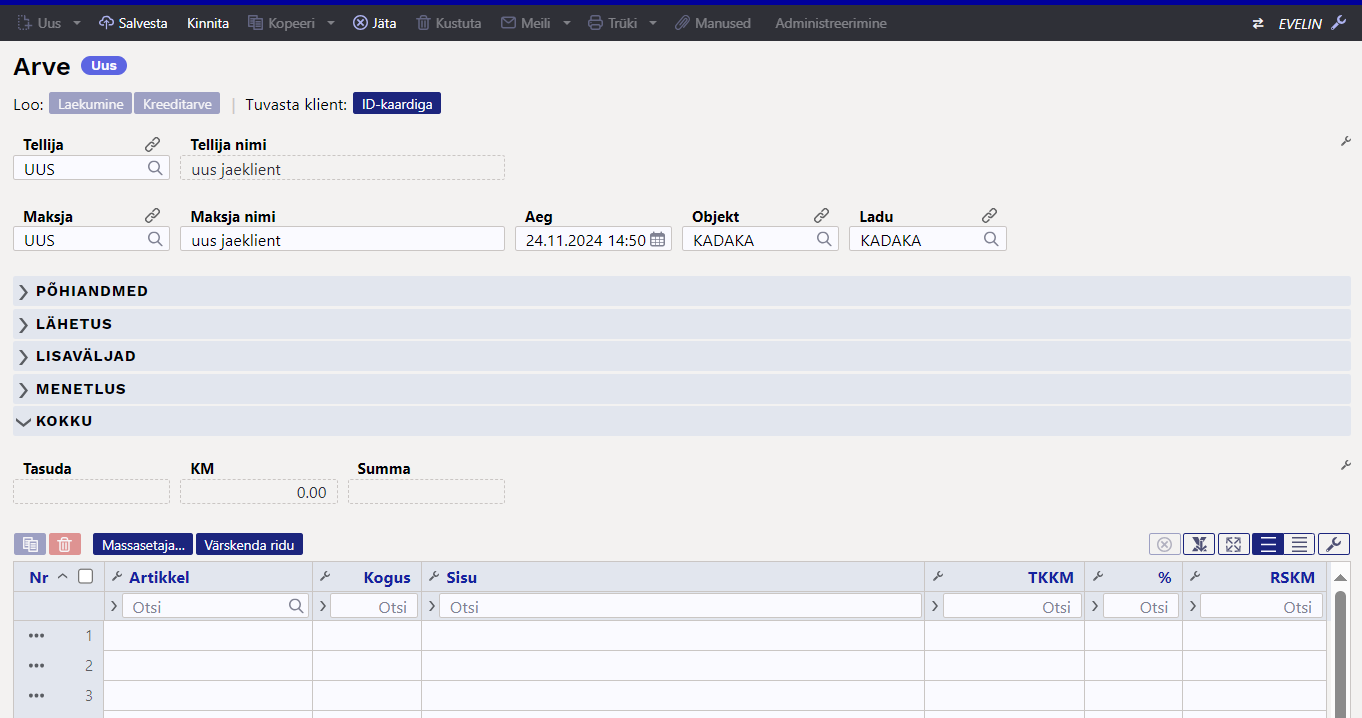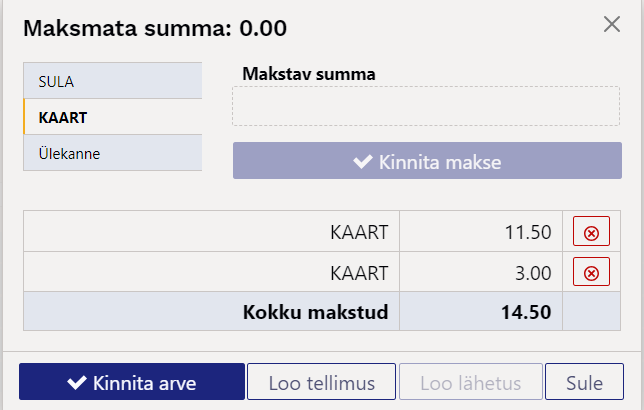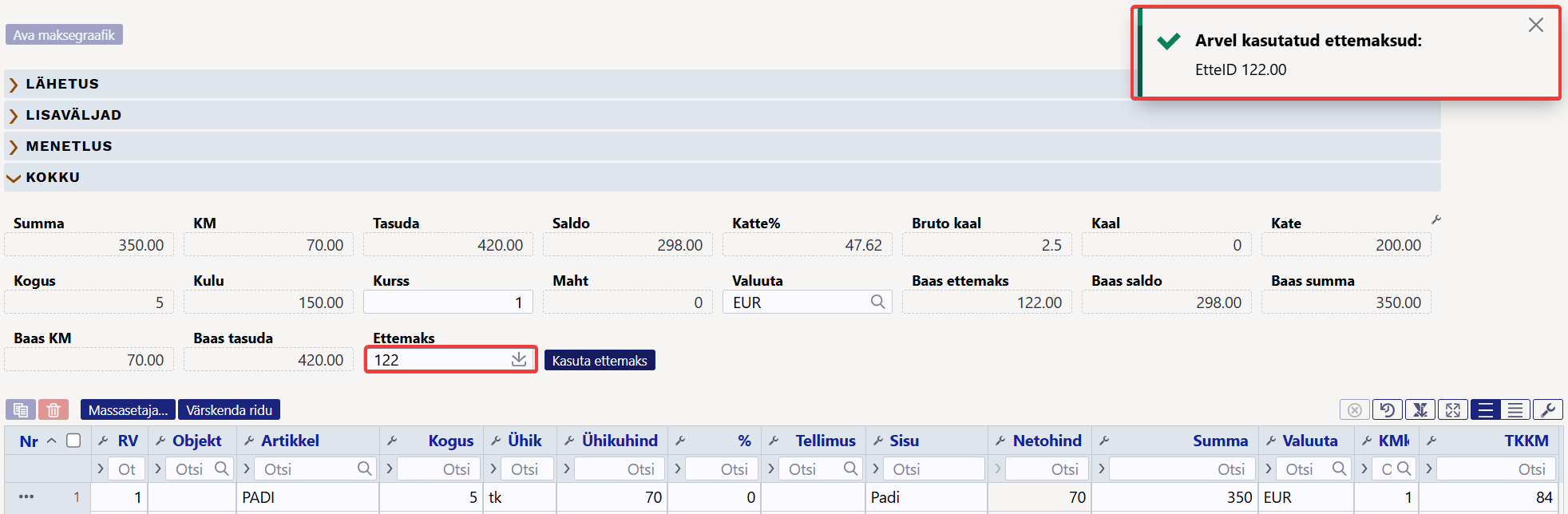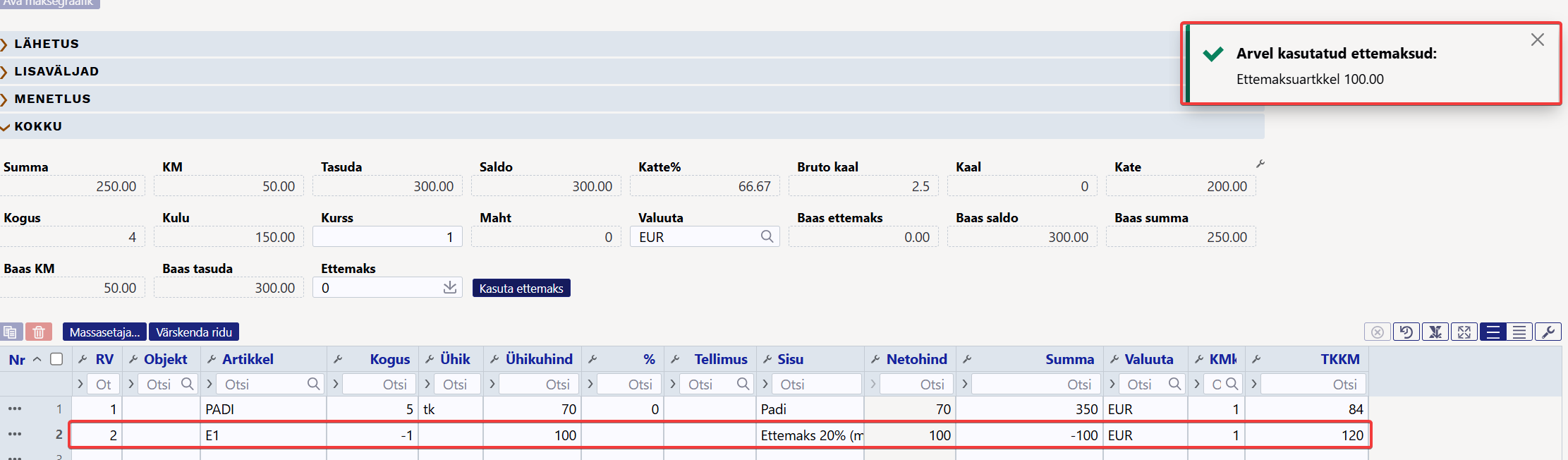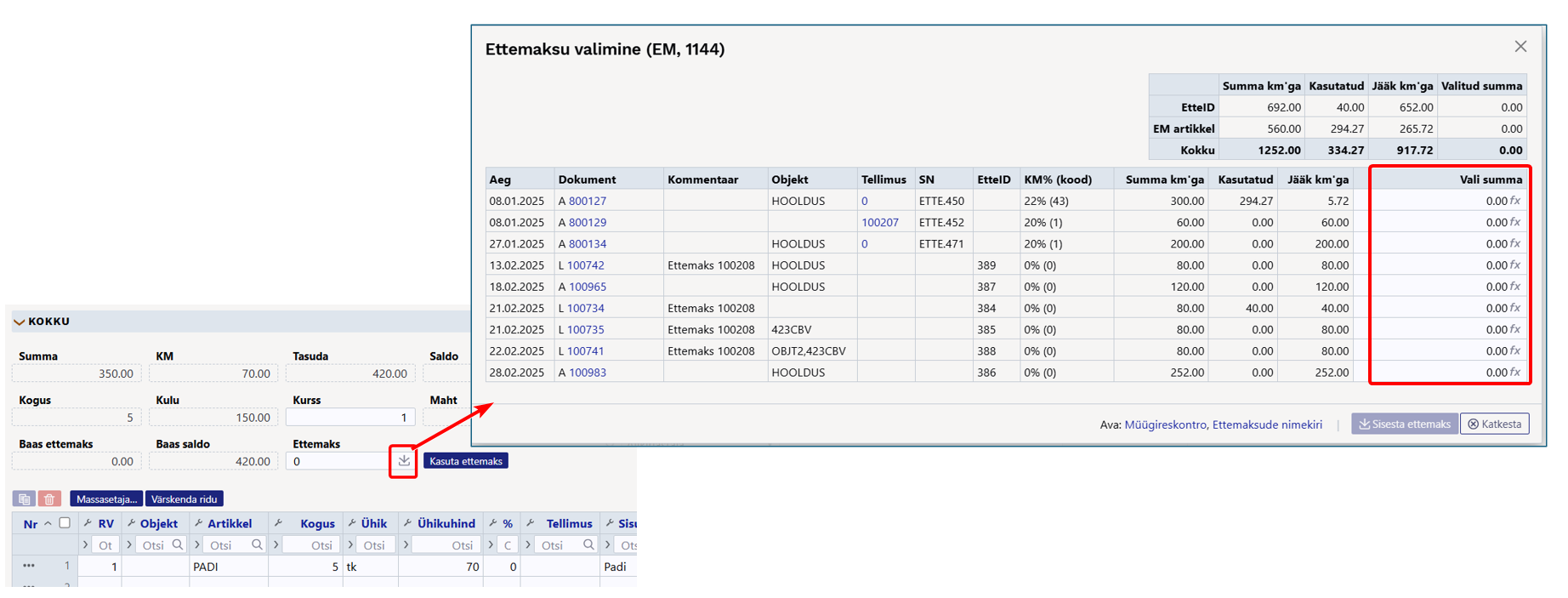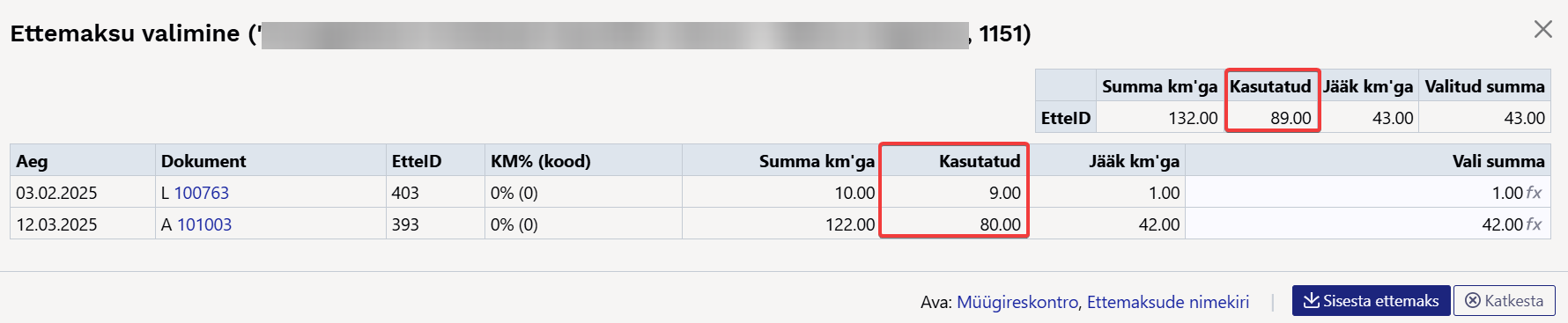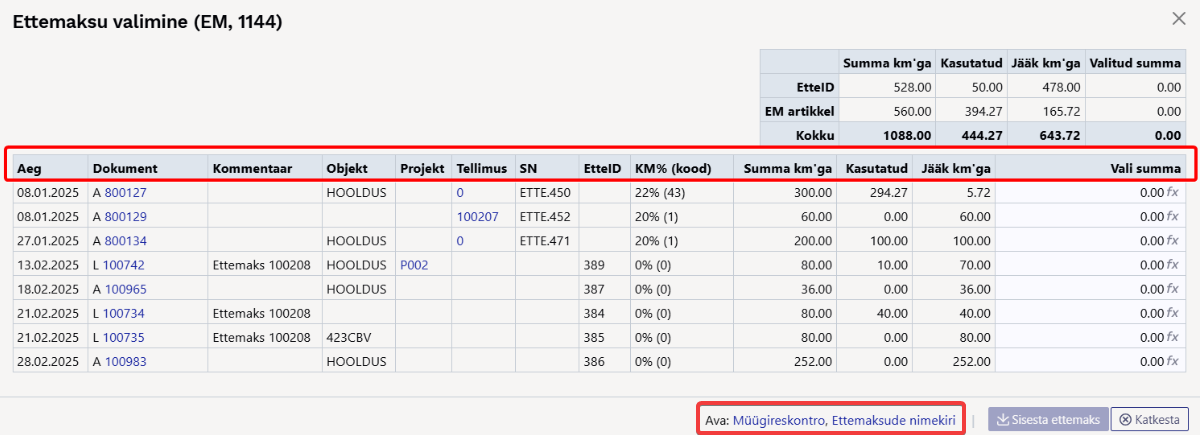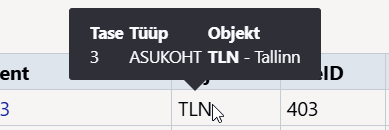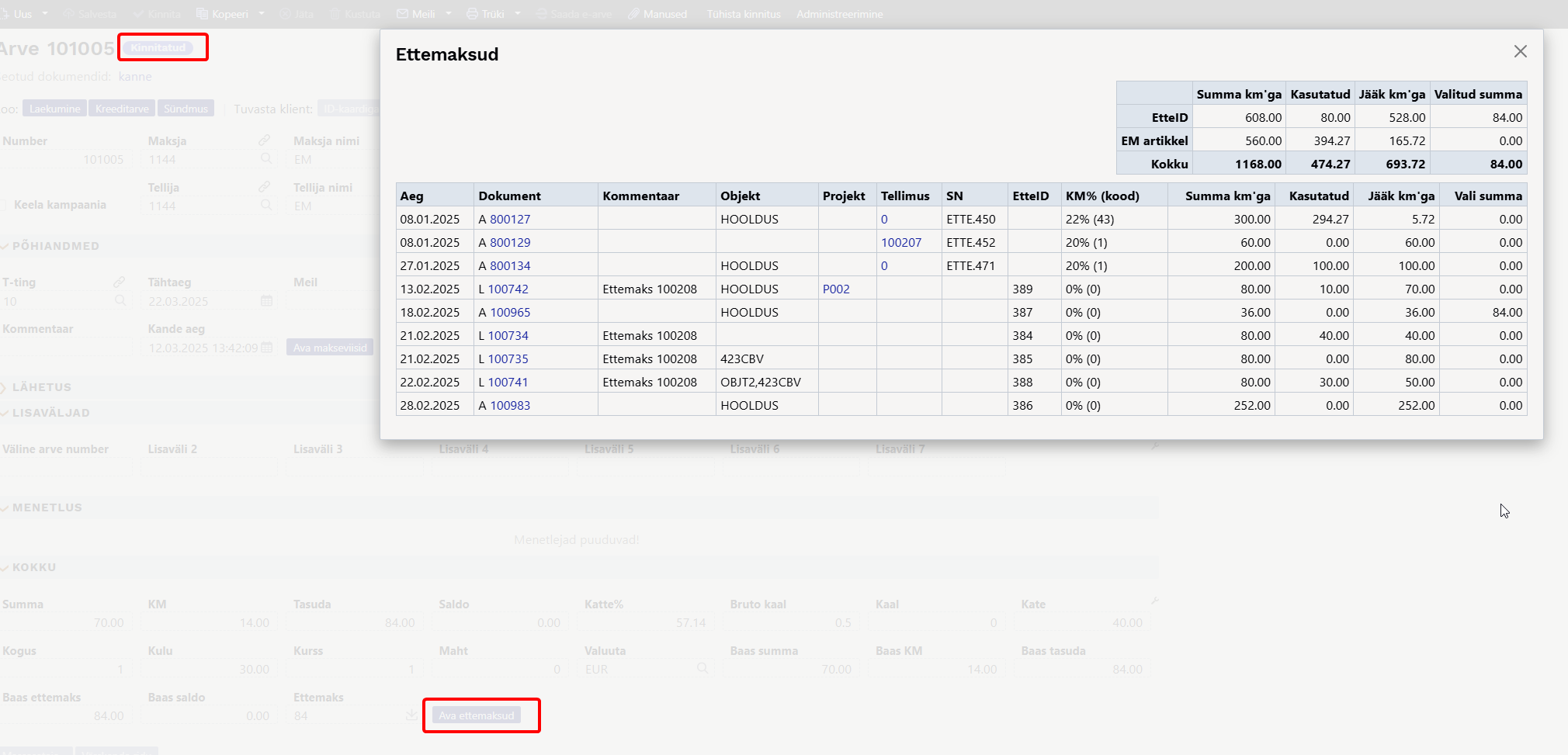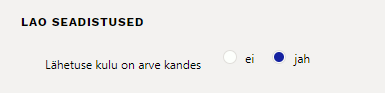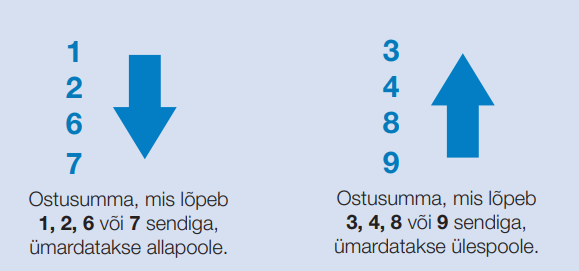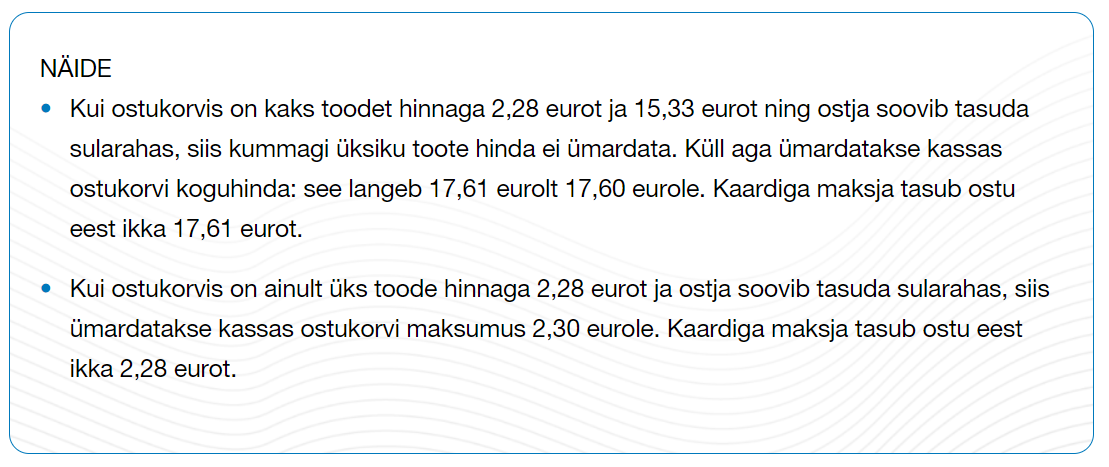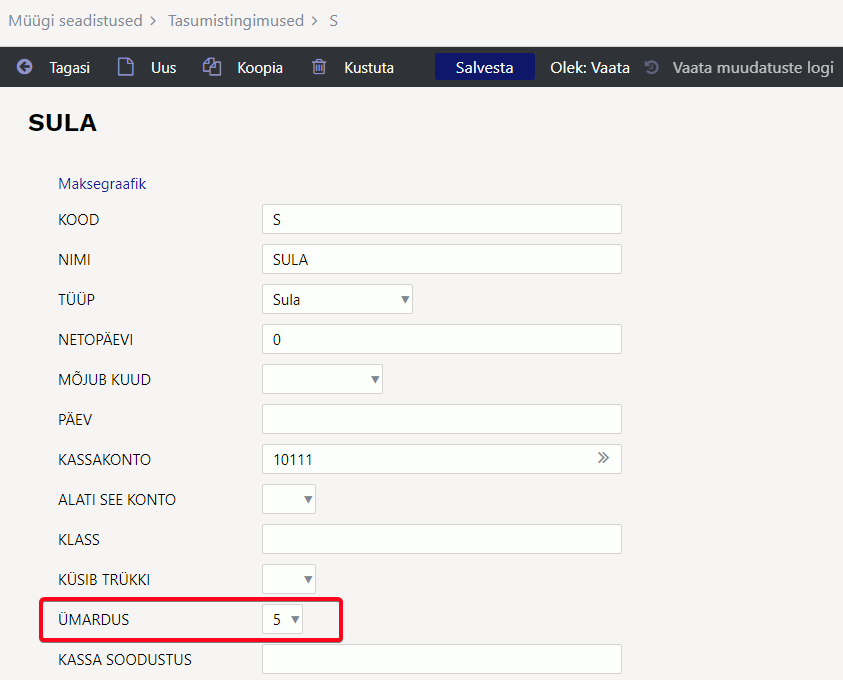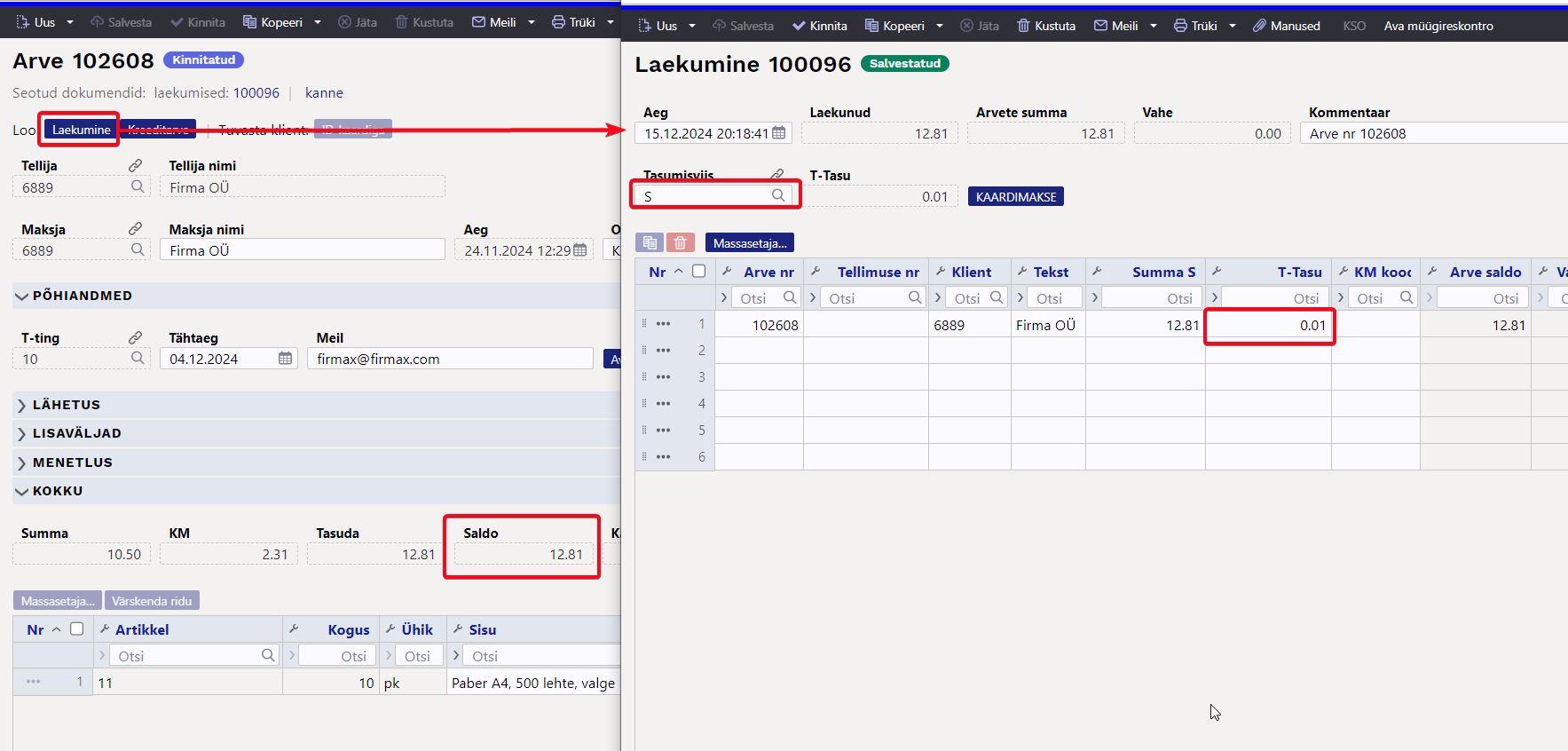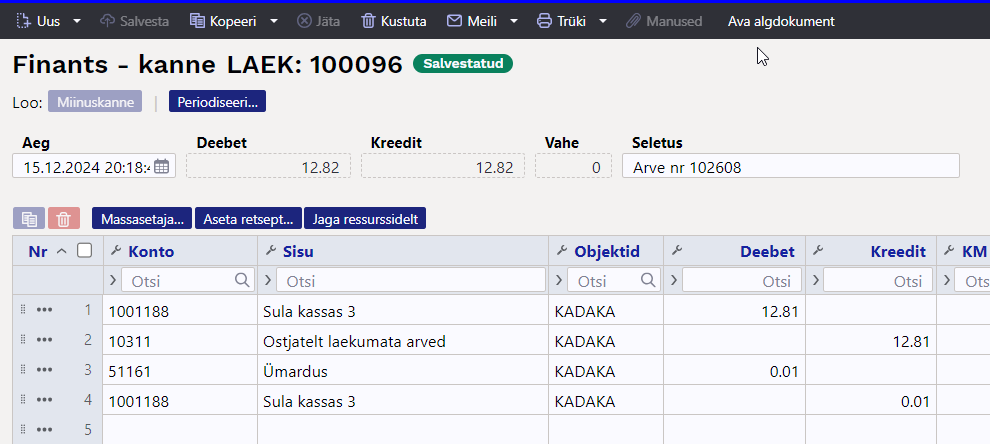Sisujuht
Arve (uus kujundus!)
Vana arve dokumendi juhendi leiad SIIT...
Arve dokument asub Müük→ DOKUMENDID → Arved
Arve dokumendiga kajastatakse teenuste ja/või kaupade müügitehingut kliendile. Kui on tegemist laos olevate kaupade müügiga, siis võib arve kajastada ka kaupade laost välja liikumist.
Arve on üks olulisemaid dokumente ettevõtte finants- ja müügiprotsessis.
- Müügiarve näitab, kui palju tulu teenitakse konkreetse tehingu eest. See on aluseks tuluarvestusele raamatupidamises.
- Müügiarve on ametlik dokument, see esitatakse kliendile ja sisaldab nimekirja ostetud kaupadest ja/või teenustest, nende hindadest ja kogustest, maksudest (nt käibemaks), maksetingimustest ja tähtajast.
- Müügiarvete alusel tasuvad kliendid saadud kaupade/teenuste eest. Nii tekib teadmine, kas arved on tasutud ja millal (müügireskontro).
- Müügiarve kinnitamise tulemusel luuakse finantskanne, mida kajastatakse erinevates finantsaruannetes (kasumiaruanne, bilanss jne) ja kasutatakse maksudeklaratsioonides (nt käibemaksu arvestus).
- Müügiarvete põhjal teostatakse erinevaid analüüse - klientide ostukäitumine, laovarude juhtimine jne
Peamised komponendid müügiarvel:
- Arve number ja kuupäev
- Müüja ja ostja andmed
- Kaupade ja/või teenuste kirjeldus, kogused ja hinnad
- Maksud ja kogusumma
- Maksetingimused ja pangakonto andmed
Kasuta uue kujundusega arve dokumenti
Uue kujundusega arve on valmis kasutamiseks! Ava arve dokument ja lülita dokumendi päises olevast nupust Proovi uut sisse uus kujundus.


Uuel arvel on mitmeid uusi funktsionaalsusi:
- Multimakse - uuel arvel on multimakse tugi ehk saad seda kasutada kui kassaarvet. LOE LÄHEMALT...
- Arvelt tellimuse loomine - saad kliente teenindades kasutada ühtset töövoogu alustades alati müüki arvelt muundades arve tellimuseks, kui kaupa on vaja kliendile tellida. LOE LÄHEMALT...
- Koondarve klientide teenindamine - saad arvel otsustada, kas luua koondarve kliendile arvelt tellimus-lähetus või koheselt arve. LOE LÄHEMALT...
- Kampaania - uuel arvel töötab kampaania, mida varem toetas vaid kassaarve. Lisandunud on mitmeid põnevaid võimalusi. LOE LÄHEMALT...
- Mugavam ja kiirem kliendi tuvastamine - lahendab olukorrad, kus sama isik on mitme ettevõtte kontaktisik ja ka ise klient. LOE LÄHEMALT...
Kasuta ära kõik uue dokumendivaate eelised:
- UUS! Dokumendi vaate kohandamine - saad dokumendi päises ja ridadel nähtavale panna vaid need väljad, mis on olulised või vajalikud täita.
- PAREM! Sorteeri, filtreeri, otsi ja asenda - saad iga tulba järgi filtreerida, mitme tulba järgi filtreerida jne.
- PAREM! Massasetaja - asetajas on Sinu poolt dokumendile valitud väljad ja need on täpselt samas järjekorras.
- UUS! Read excelisse - saad nüüd nupule vajutades tuua read soovi korral Excelisse.
- UUS! Pikk dokument - uuele dokumendile saad lisada rohkem kui 2000 rida.
- UUS! Muudatuste logi - igast muudatusest nii dokumendi päises kui ridadel jääb logisse kirje ja seda on väga mugav vaadata.
- UUS! Ajalugu - külgpaneelis näed dokumendi peamisi tegevusi, näiteks millal arve kinnitati ja kas see õnnestus, millal kinnitus tühistati, milliselt dokumendil on see dokument loodud, milliseid järgdokumente on loodud.
Uue kujundusega dokumendi üldiseid kasutamise juhiseid leiad SIIT.
Kui märkad mõnda viga, kusagil on kasutajamugavus kannatada saanud või Sul on hea ettepanek - anna meile selle kohta tagasisidet emailil info@directo.ee või helista 6718 578!

Põhitõed arve dokumendi tegemisel
Müügi vormistamisel tuleb Arve dokumendil täita järgmised väljad:
- Tellija/Maksja - Tellija on klient, kes kauba/teenuse saab. Kui Tellija ka maksab kauba eest, siis asetub Maksja väljale sama kood. Kui Tellija kliendikaardil on täidetud Arve tasub, siis asetub Maksja väljale automaatselt see. Kliendid peavad olema klientide registrisse loodud, et neid dokumendil kasutada. Mida rohkem andmeid on kliendikaardil täidetud (aadress, reg.nr., tasumistingimus, meil), seda lihtsam on edaspidi arveid sellele kliendile luua, sest need asetuvad arvele koos kliendi asetamisega.
- Aeg - see on eeltäidetud dokumendi loomise ajaga. Vajadusel saab muuta, aga oluline on meeles pidada, et sellest lähtuvalt arvutatakse kliendile tasumistähtaeg. Juhul kui müüakse laokaupa, siis arve kinnitamise eelduseks on kauba laoseis vastava kuupäeva seisuga.
- T-ting - tasumistingimus on arve dokumendi kohustuslik osa. Selle alusel arvutatakse arve tasumise tähtaeg (väli Tähtaeg). Võib asetuda müüjalt/kohalt ja kliendilt.
- Ladu - see on oluline juhul, kui müüakse laos olevat kaupa.
- Ridadele sisesta Artikkel ja Kogus. Artiklid peavad olema artiklite registrisse loodud. Artiklit saad otsida erineval moel:
- sisesta otsingusõna ja kasuta välja sees olevat luubi ikooni, mis avab miniotsingu (miniotsingu avab ka hiire paremklikk)
- vajuta Ctrl+Enter või tee hiire topeltklikk väljal ja avanevas artiklite registris otsi soovitud kaup või teenus
- loe väljal artikli ribakood (see eeldab, et tootekood=ribakood või on artiklikaardil täidetud väli Ribakood)
- Ühikuhind - vaikimisi asetub arvele artiklikaardi Müügihind, juhul kui arve päises ei ole täidetud Hinnavalem. Hinnavalem asetub kas müüjalt/kohalt, mida võidab kliendi hinnavalem. Vajadusel saab hinna ka ise sisestada, kuid nutikas hinnavalemite kasutamine hõlbustab arve koostamist kliendile.
Kui kõik väljad on täidetud, siis kinnita arve vajutades päise mustal menüüribal nupule Kinnita. Selle tulemusel ei saa arvet enam muuta ja luuakse finantskanne.
Sellele kinnitatud ladu muutvale arvele vastav kanne:

Lisaks on veel palju välju, mille täitmine sõltub ettevõtte enda vajadustest ja reeglitest.
Arve võimalused
Arve kasutamine kassaarvena
Uue kujundusega arvet saad mugavalt kasutada ka kassamüügis. Saad seadistada, millises kohas kasutatakse arve kinnitamist läbi multimakse akna. Kui kasutad vana kujundusega kassaarvet ja ka kohad on seadistatud, siis on uue arve kasutuselevõtt kassaarvena väga lihtne. Täida koha kaardil (Üldised seadistused > Kohad):
- Kinnitamine makseviiside aknas - vajuta lüliti sisse
- Vaikimisi klient - uus arve leiab arvele vaikimisi kliendi kohalt
- Ülekanne - vajuta lüliti sisse, kui peab saama valida ka ülekande tingimust


Kasutajale, kelle rolliks on kassamüük, tuleks arve dokument seadistada selliselt, et tal oleks nii päises kui ridadel nähtavad vaid need väljad, mis müügi vormistamiseks vajalikud.
Päises piisab enamasti sellest, et saaks vajadusel klienti vahetada (vaikimisi on automaatselt täidetud koha küljest asetuv klient). Ridadele peab saama sisestada artikleid ja koguseid ning nägema hindu. Hind tuleks panna nähtavale kas käibega või käibeta sõltuvalt sellest, kuidas kaubad on markeeritud.
Tegevuste järjekord:
- Lisa/vaheta klient - saad kliendi tuvastada ka läbi terminali ID-kaarti lugedes (Tuvasta klient: ID-kaardiga)
- Lisa ridadele tooted kas ribakoodi skänneriga lugedes või manuaalselt, lisa kogused
- Soovi korral salvesta vahepeal dokumenti
- Vajuta päise mustal ribal nuppu Kinnita, et arve arveldada ja kinnitada.
- Vali makseviis - Avanevas multimakse aknas on vaikimisi avatud tasumistingimuseks koha/kliendi vaikimisi tingimus, kuid seda saad soovi korral muuta. Sularaha korra saad sisestada summa, mille klient annab ja näed tagasiantavat raha. Saad kasutada korraga ka mitut tasumistingimust.
- Vajuta Kinnita makse
- Vajuta Kinnita arve
Kinnita tulemusel avanev multimakse aken:
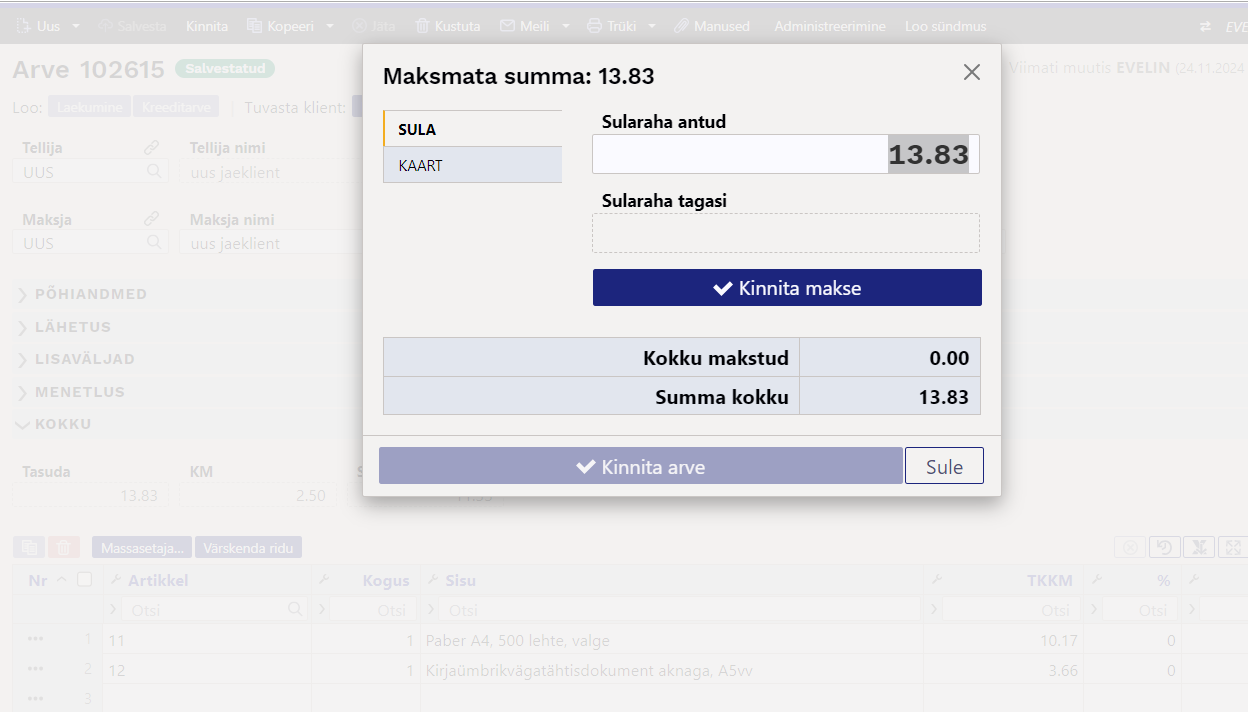
Multimakse aknas kliendi poolt antud sularaha sisestamine:
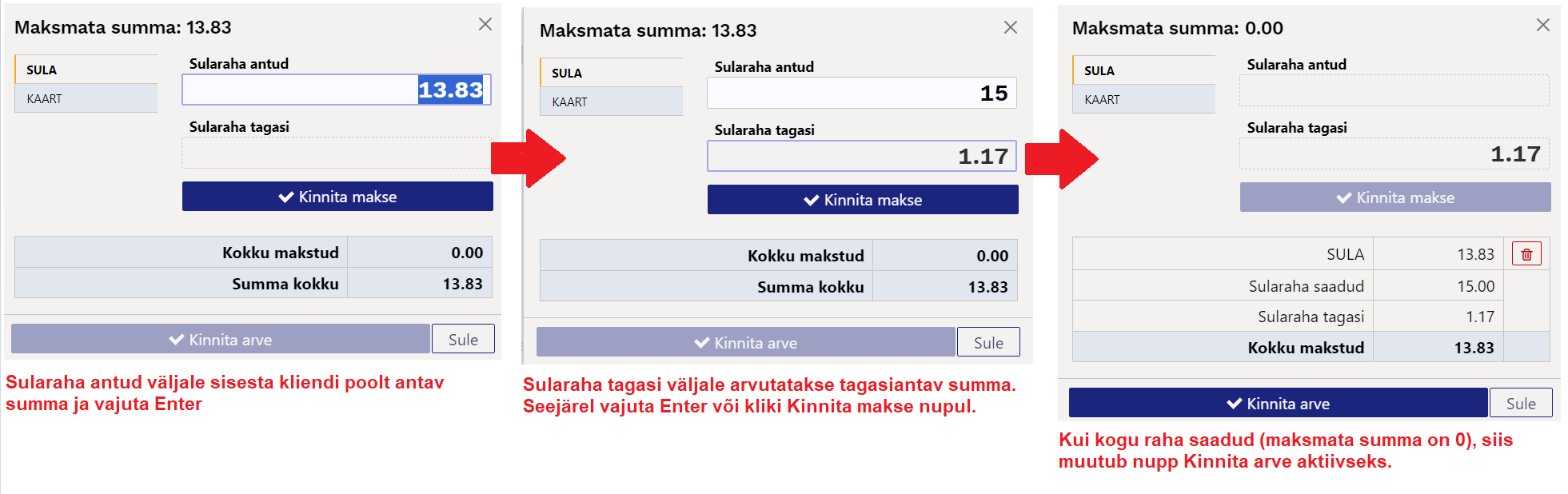
MULTIMAKSE
Multimakse aknas saad tasuda lubatud viisidel ja summat poolitades. Näiteks maksab klient natuke sularahas ja ülejäänud kaardiga.
- Vajuta kõigepealt SULA, sisesta antav summa ja kinnita makse
- Vajuta seejärel KAART (makstavast summast on maha arvatud juba sulas makstud summa).
- Kaardimakset võid korrata mitu korda (klient tasub erinevate kaartidega. Sel juhul jääb selle kohta multimakse aknasse mitu kirjet:
KAARDIMAKSE EEMALDAMINE ja TAGASTAMINE
Kui krediteerid sama päeva kaardimakse arvet, siis saad kreeditarvel multimakse aknas kaardimakse:
- Eemaldada (prügikasti ikoon) - see tähendab tagastad raha kliendile muul moel, nt sularahas
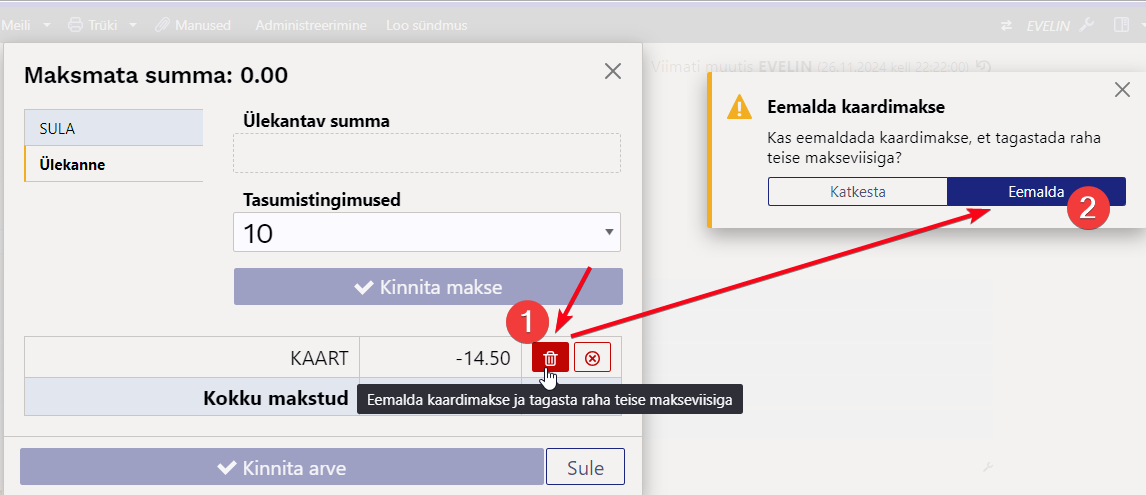 Peale kaardimakse eemaldamist on vaja summa tagastada teise viisiga:
Peale kaardimakse eemaldamist on vaja summa tagastada teise viisiga:
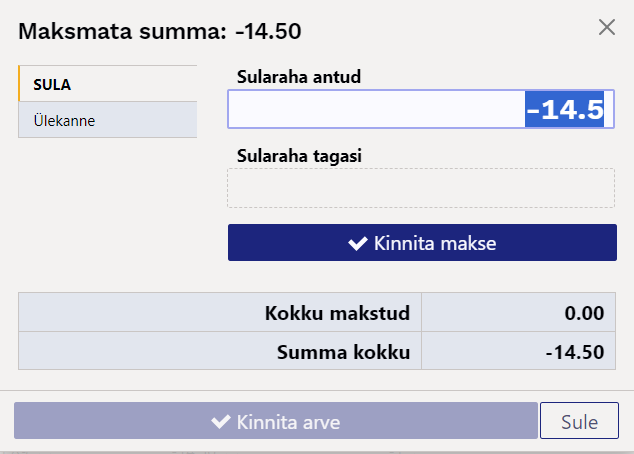
- Tagastada (risti ikoon) - see tähendab tagasimakset kaardile
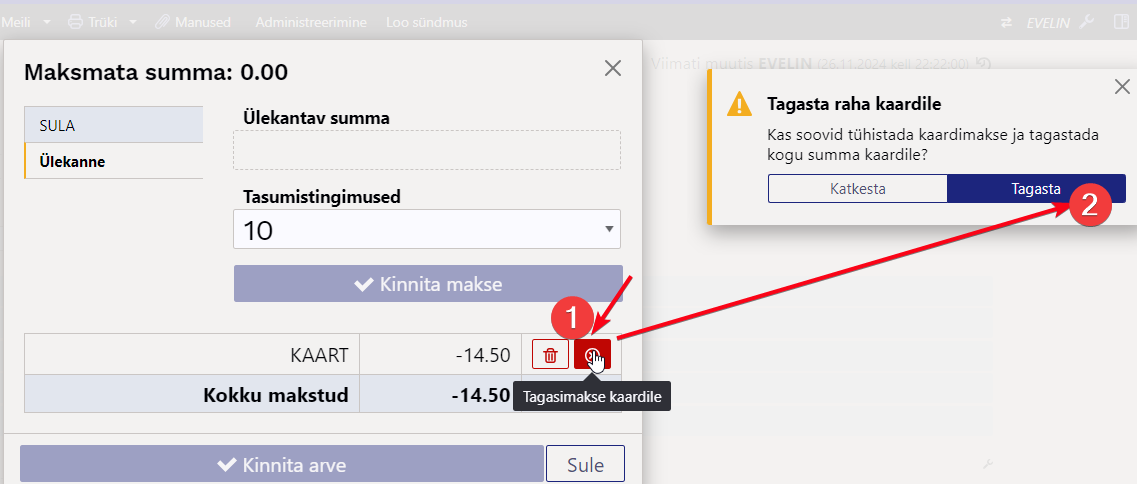 Peale tagastamist on kaardimakse summa läbi kriipsutatud:
Peale tagastamist on kaardimakse summa läbi kriipsutatud:
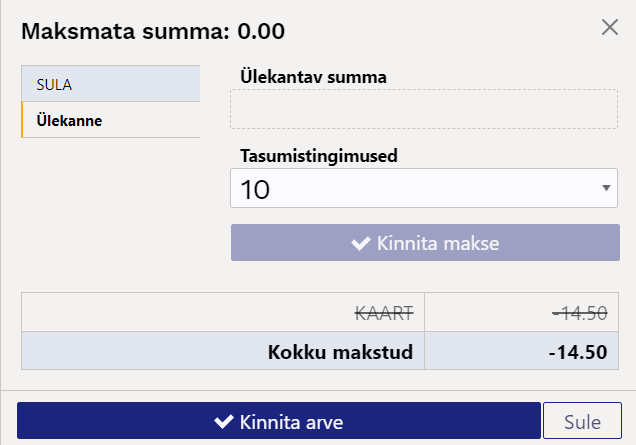

Arve kasutamine nii müügis kui tellimuste vastuvõtul
Arve omadus on ka see, et saad vajadusel arve 'pöörata' Müügitellimuseks. Lisaks võid mugavalt enne seda arvel multimakse aknas kliendiga arveldada, siis tekib lisaks ka Laekumine, mis on seotud Müügitellimusega.
Selline töövoog on vajalik olukorras, kus teostad müüki nii kaupluses olevale kaubale kui vormistad tellimusi kaubale, mida laos pole ja kliendile kohe anda ei saa (seda peab hankijalt tellima, tootmises valmistama või komplekteerima).
Kui soovid, et arvet oleks võimalik 'pöörata' Müügitellimuseks, siis tuleb võtta arve kasutusele kui kassaarve. See muudab vaid seda, et kinnitamine käib multimakse vaheakna kaudu. LOE LÄHEMALT...
Kui kasutad vana kujundusega kassaarvet ja ka kohad on seadistatud, siis on uue arve kasutuselevõtt kassaarvena ja tellimuseks loomisel väga lihtne. Täida koha kaardil (Üldised seadistused > Kohad):
- Kinnitamine makseviiside aknas - vajuta lüliti sisse
- Vaikimisi klient - uus arve leiab arvele vaikimisi kliendi kohalt
- Ülekanne - vajuta lüliti sisse, kui tellimusi tasutakse ülekandega kokkulepitud päevade jooksul
- Arvelt tellimuse loomine - vajuta lüliti sisse, et tekitada multimakse aknasse lisategevus.

Tellimuse vastuvõtt arvega ja arveldus
1. Vormista arve - lisa klient ja müüdav kaup:

2. Kinnita - multimakse aknas arvelda kliendiga kas sularahas või kaardiga, kinnita makse ja vajuta seejärel nupule Loo tellimus

3. Vajadusel täienda tellimust - peale Loo tellimus nupule vajutamist avatakse Tellimuse dokument. Arve kustutatakse. Tellimus on seotud Laekumisega kui multimakse aknas arveldati. Tellimusel on Saldo tasutud summa võrra vähenenud.
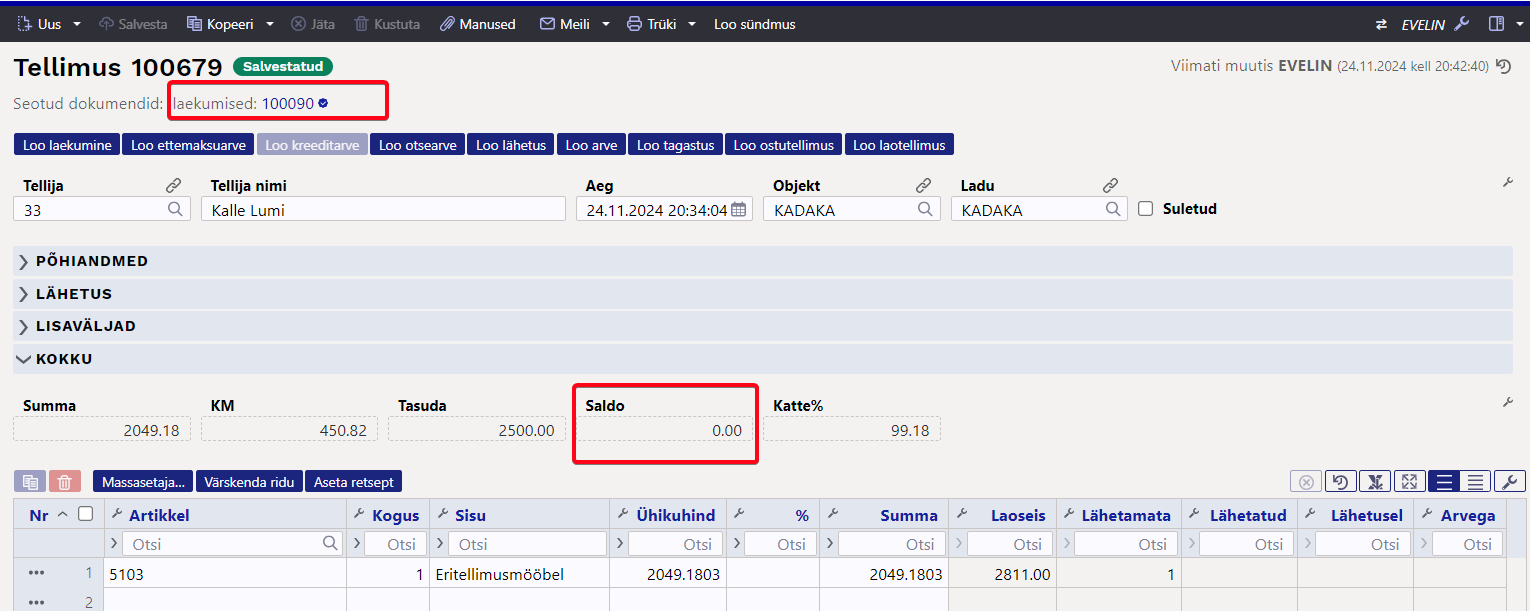
4. Kauba lattu jõudmisel loo tellimuselt lähetus nupust Loo lähetus.
5. Peale kauba lähetamist loo tellimuselt arve nupust Loo arve.
Loodud arve kinnitamisel liigub multimakse aknasse tellimusega seotud ettemaks.
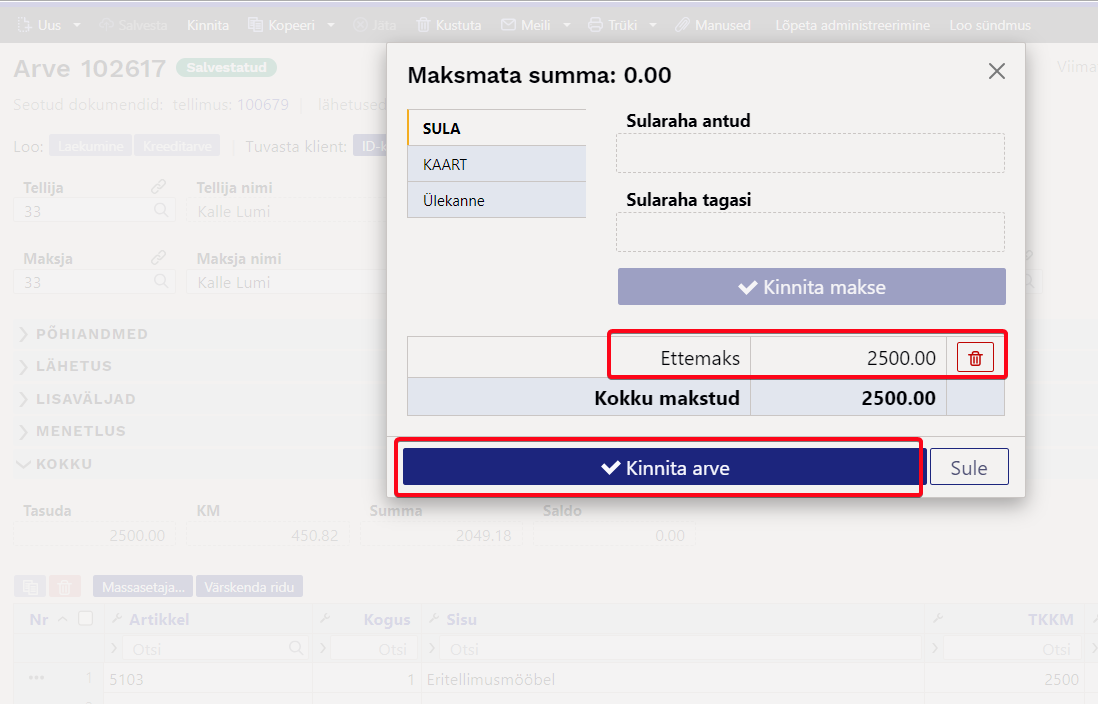
Tellimuse vastuvõtt arvega ilma arveldamata
Kui soovid tellimuse vastu võtta nii, et klient tasub tellimuse alusel ülekandega, siis vali multimakse aknas sobiv ülekande tingimus või üldse ilma makset kinnitamata vajuta kohe Loo tellimus ja lisa sobiv tasumistingimus tellimusele. Sellisel juhul tekib Tellimus saldoga.
Tellimuse vastuvõtt arvega ja osaline kauba väljastamine
Juhul kui arvel on kaupa, mida saad kliendile üle anda kohe ja osa kaupa jääb hiljem lähetamisele, siis:
- Arvelda multimakse aknas
- Loo multimakse aknast Tellimus
- Läheta tellimuselt kaubad, mis saad kliendile kohe üle anda
- Vormista lähetatud kaubale tellimuselt arve
- Laost puuduolevad kaubad jäävad tellimusele „üles“ kui lähetamata read. Need lähetad ja arveldad kauba lattu jõudmisel.
Koondarve klientide teenindamine
Äris, kus on suur osakaal äriühingutest püsiklientidel, luuakse osadele klientidele tingimused, kus nad saavad jooksvalt kaupa, kuid arveldamine toimub kokkulepitud regulaarsusega (nt kord nädalas või kord kuus).
Samal ajal teenindatakse samas järjekorras ka kliente, kellega tuleb kauba üleandmisel tehing lõpetada arvega.
Jällegi on teenindajale kõige mugavam alustada tehingut arvelt, mida lõpetatakse multimakse aknas, kus on täiendavaks võimaluseks luua ka lähetus. Tegelikult küll luuakse nii tellimus kui ka lähetus. Kõige mugavam on see põhjusel, et kui klient laob oma kaubad letile, need loetakse juba ka arvele, siis kliendi asetamisel arvele selgub multimakse aknas, millisel viisil on eelistatud selle kliendi puhul arveldamine.
Kliendikaardil tuleb teha valik Koondarve=Jah või Koondarve=Eraldi arvele (See väli on olemas ka arve dokumendi põhiandmete sektsioonis ja seda on võimalik nähtavale panna ja näha koheselt kliendi asetamisel.). Lisaks on sellistele klientidele sisestatud kliendikaardile ka ülekandega tasumistingimus.
Sellisele kliendile arvet tehes on multimakse aknas aktiivne nupp Loo lähetus, mis viitab esmasele valikule:
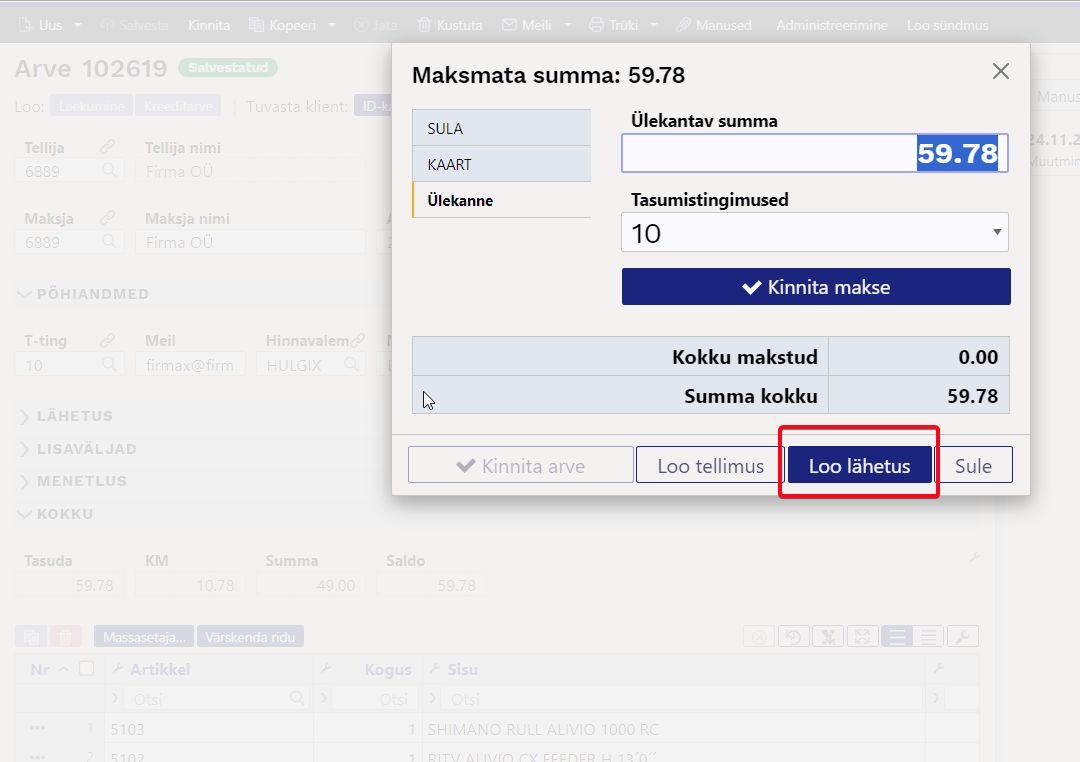 Loo lähetus nupule vajutamise tulemusel avatakse ekraanile kinnitatud lähetuse dokument, mille saab vajadusel välja trükkida ja mille alusel antakse kliendile kaubad. Samal ajal kustutati taustal algne arve ja suleti tellimuse aken, millelt lähetus loodi.
Loo lähetus nupule vajutamise tulemusel avatakse ekraanile kinnitatud lähetuse dokument, mille saab vajadusel välja trükkida ja mille alusel antakse kliendile kaubad. Samal ajal kustutati taustal algne arve ja suleti tellimuse aken, millelt lähetus loodi.
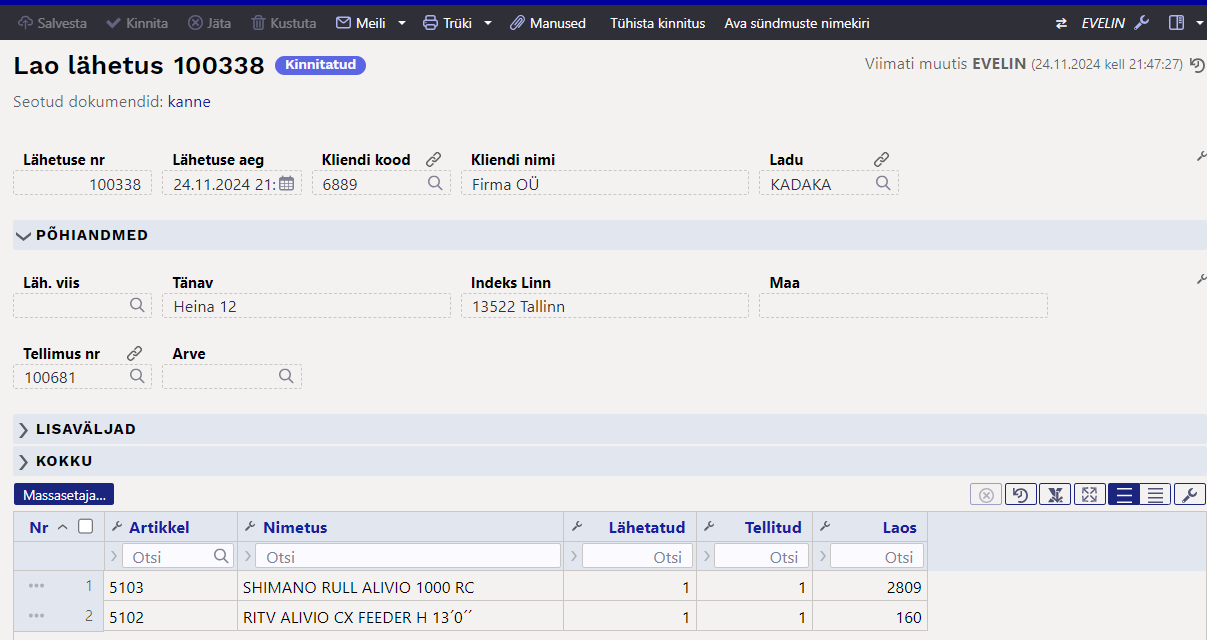


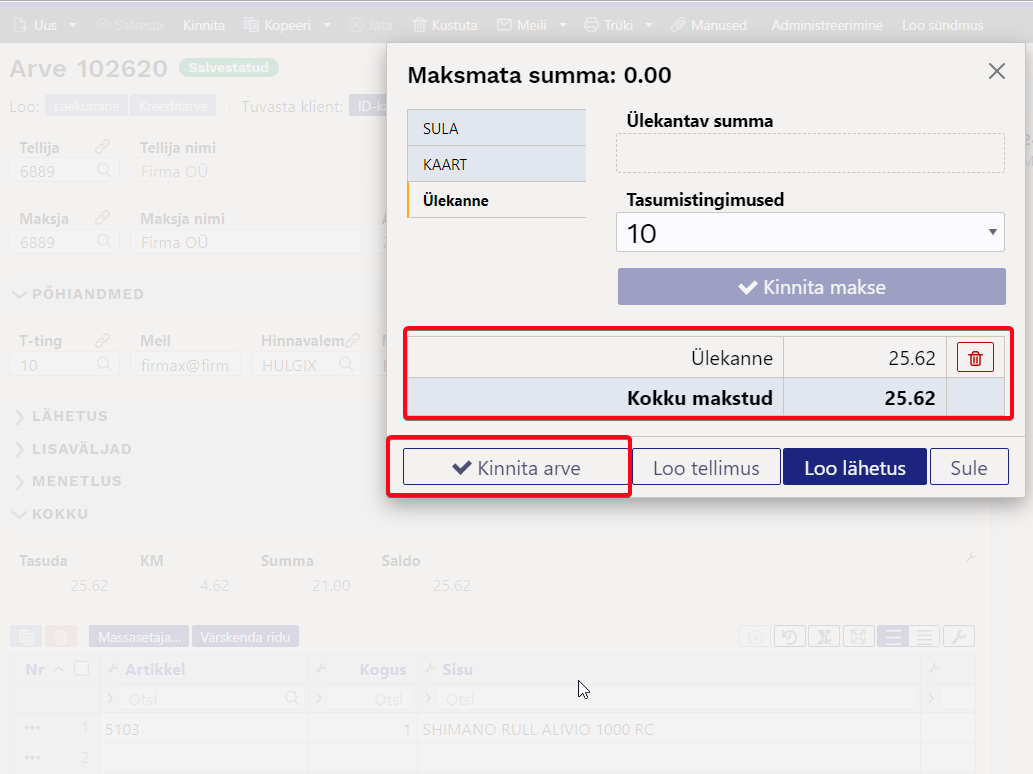
Kliendi tuvastamine telefoninumbriga
Lülita sisse süsteemiseadistus Klienti saab asetada telefoninumbri kaudu:

Selle tulemusel võid arvel Tellija või Maksja väljale sisestada telefoninumbri. Vasteid otsitakse nii klientide kui kontaktide seast. Kui vasteid on vaid 1, siis asetub klient kohe arvele. Kui vasteid on rohkem, siis kuvatakse modaalaken, kust saab kliendi valida:

Kliendi tuvastamine isikukoodiga
Kliendi tuvastamiseks isikukoodiga skänneeri või sisesta Tellija või Maksja väljale ID-kaardilt isikukood.
Kui kasutad makseterminali, siis saad kliendi tuvastada läbi terminali vajutades arvel nuppu 'Tuvasta klient: ID-kaardiga'. Peale nupule vajutamist palub terminal sisestada ID-kaart ja klient asetub arvele.
Selleks, et kliendi tuvastamise nupp arvele tekiks tuleb süsteemiseadistuse Kliendikaart valikuks valida 'ID kaart':

Juhul kui teenindad segamini erakliente ja ärikliente ning äriklientide puhul kasutad ka kontaktisikuid, sama kontaktisik võib olla mitmel ärikliendil, siis saad ka siin ära kasutada isikukoodist õige kliendi leidmist arvele. Selleks lülita sisse süsteemiseadistus Kontakti isikukoodist asetub klient

Nüüd otsitakse isikukoode nii kontaktisikute kui ka kliendikaartide pealt ja kui tulemusi on rohkem kui 1, siis kuvatakse kliendi valimise aken:

Kampaania toimimine
Kampaania rakendub uutel müügidokumentidel koheselt, kui kampaanias kirjeldatud tingimused täituvad. Selle tulemusel muutuvad kampaanias osalevad dokumendi read mittemuudetavaks ja neid ridu ei õnnestu dokumendilt ka kustutada.

Pane dokumendi tabeli häälestusest nähtavale Kampaania väli. Nii näed, mis kampaania lisanud ja väljal oleva Eemalda nupuga saad kampaania eemaldada. Peale kampaania eemaldamist on võimalik dokumendilt ridu kustutada.

Kampaania rakendub uuesti, kui asetada mõni artikkel üle või muuta kogust.
Kui tegemist on kampaanias lisandunud artikli ehk kingitusega, siis tähistatakse seda kampaania väljal kingituse ikooniga:

Praktilised näited
Järgnevalt on toodud mõningad konkreetsed näited, milliseid kampaaniaid saad Directo uutel müügidokumentidel (pakkumine, tellimus ja arve) toimima panna. Iga kampaania eel on mõistlik võimalikult vara läbi proovida, kas ideed on võimalik teostada. Küsimuste korral tasub pidada nõu Directo kasutajatoe või projektijuhiga.
NÄIDE1:
Osta vähemalt 3 filmi, saad 1 tasuta!
Kampaania kaardi täitmisel tuleb päises valida, et kampaania rakendus 1 korda ühel tehingul. Tingimuste reale lisada artikliklass või klassid (komaga eraldatult) ja koguse piirang. Valida tuleb vähemalt=3 ning valida Rida/Dokument valikust Dokument, mis näitab, et kogus 3 tuleb kokku dokumendi erinevatelt ridadelt. Tulemustes kirjelda rakenduv soodustus.
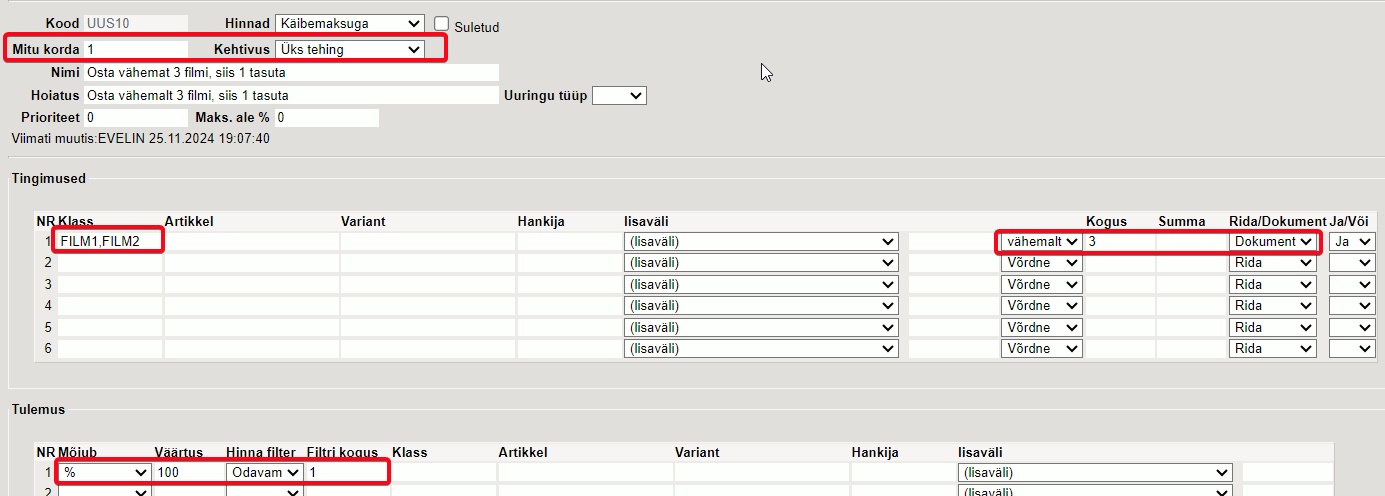
Kui dokumendile lisatakse tingimustele vastavaid artikleid ja kogus täitub, siis rakendub automaatselt kampaania. Teisele reale lisati kogus 7 ja seejärel eraldati sellest 1 rida reale 3 ja lisati soodustus 100%. Edasi järgnevatele tingimustele vastavatele ridadele kampaaniat ei rakendata, kuna reegel peab rakenduma vaid korra samal tehingul.

NÄIDE2:
Iga kolmas film tasuta!
Nüüd rakendub kampaania iga kord, kui kogus 3 täitub.
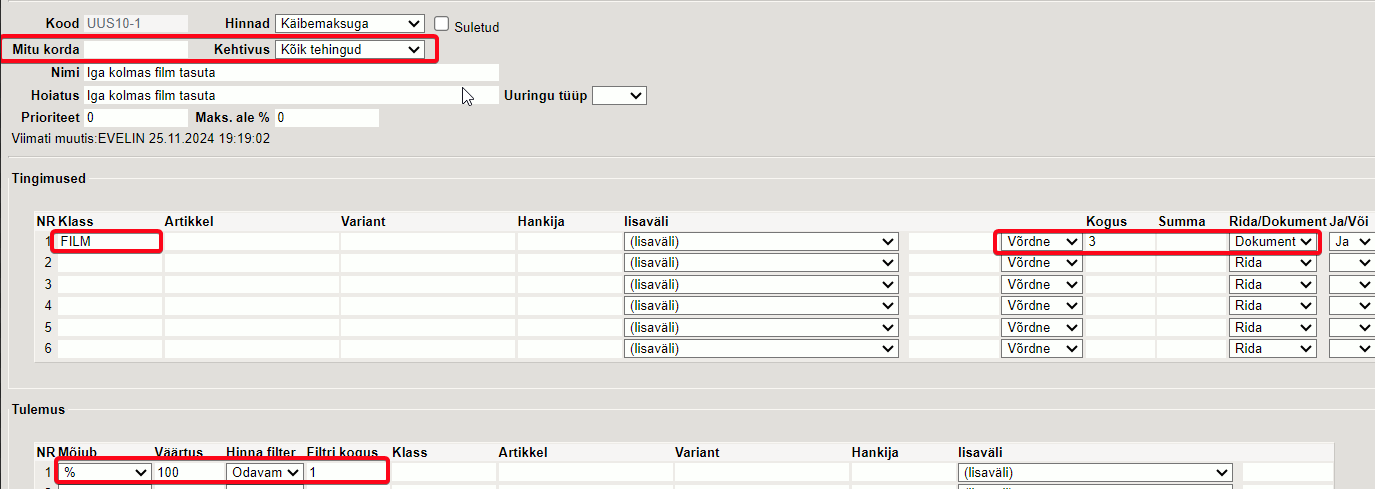
Ridu lüüakse laiali vastavalt sisestatud kogusele.
Nt sisestati teisele reale kogus 2, rida löödi laiali ja ühele tehti soodustus.

NÄIDE3:
Pannkookide ostul vali 1 TASUTA KOHV!
Kampaania rakendub 1 kord. Lisa tingimustesse artiklid/klass, mille ostul soovid kingitust anda.
Lisanduvad artiklid sektsiooni lisa artiklid, mille vahel klient saab valida. Mõjub valik % ja Väärtus 100 tähendab, et lisanduvale artiklile pannakse soodustus 100%. Kogus määrab, mitu kingitust antakse. Küsib=Jah tekitab arvele küsimuse akna, kas kink lisada (see on kindlasti mõistlik, sest muidu asetatakse artikkel dokumendile automaatselt ja müüja ei pruugi seda tähele panna).

Kampaania tingimustele vastavate artiklite lisamisel dokumendile kuvatakse ka teade, mille sisu võetakse kampaania kaardilt Hoiatus väljalt:

Kui on lisanduvaid artikleid valikuga Küsib=Jah, siis tingimuste täitumisel avaneb aken, milles saad valida kingituse.

Peale kingituse valimist asetub see dokumendile. Kingituse real on Kampaania väljal kuvatud kingituse ikoon.

NÄIDE4:
Iga eelroaga saad TASUTA pudeli vett!
Iga eelroaga saab klient tasuta vee. Kingituse lisamist küsitakse esimesel korral ja järgmiste tingimuste täitumisel suurendatakse kingituse rida.
Lisa tingimustesse artiklid/klass, mille ostul soovid kingitust anda. Lisanduvad artiklid sektsiooni lisa kingituse artikkel. Nüüd on Mõjub valikust valitud Kogus kogusest ja Väärtus=1 ehk siis kingituse kogus leitakse sõltuvalt tingimuse kogusest ja väärtuse kogusest. Kui need on 1 ja 1, siis see tähendab, et iga 1 ostu korral lisatakse 1 kingitus. Kui samas näites väärtus=0,5, siis lisatakse kingitusi 2. Kui aga väärtus panna 2, siis 1 kingitus lisatakse siis kui tingimuse kogus on 2.

Dokumendil avaneb kingiküsimise aken esmasel tingimuste täitumisel:
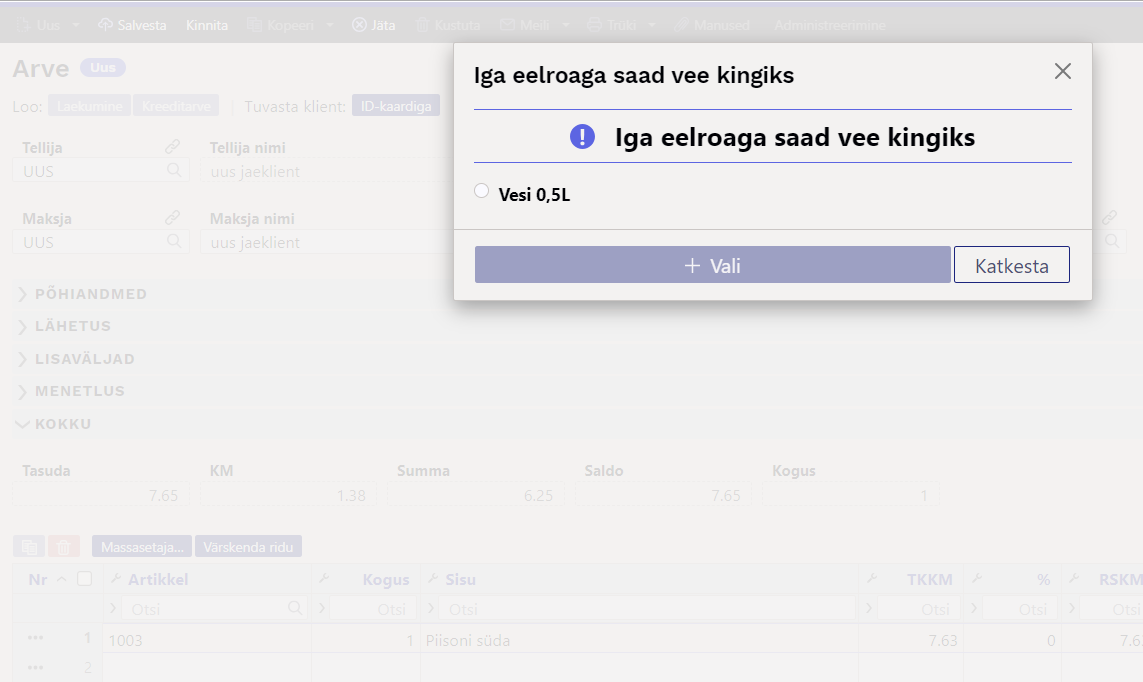
Täiendavate tingimuste täitumisel suurendatakse kingituse kogust koos hoiatusega, et kampaania kogus suurenes:

NÄIDE5:
Iga 50 euro täitumisel KINGITUS!
Saad määrata ka summa, millest kingitust annad. Võid lisada ka täiendavaid piiranguid kas artikliklassi, hankija või lisavälja sisu (nt Bränd) järgi. Lisanduva artikli reale on lisatud kingituse artikkel ja reegel, et Mojub=Kogus kogusest ja Väärtus=50. Iga 50 euro kohta dokumendil saad 1 kingituse.
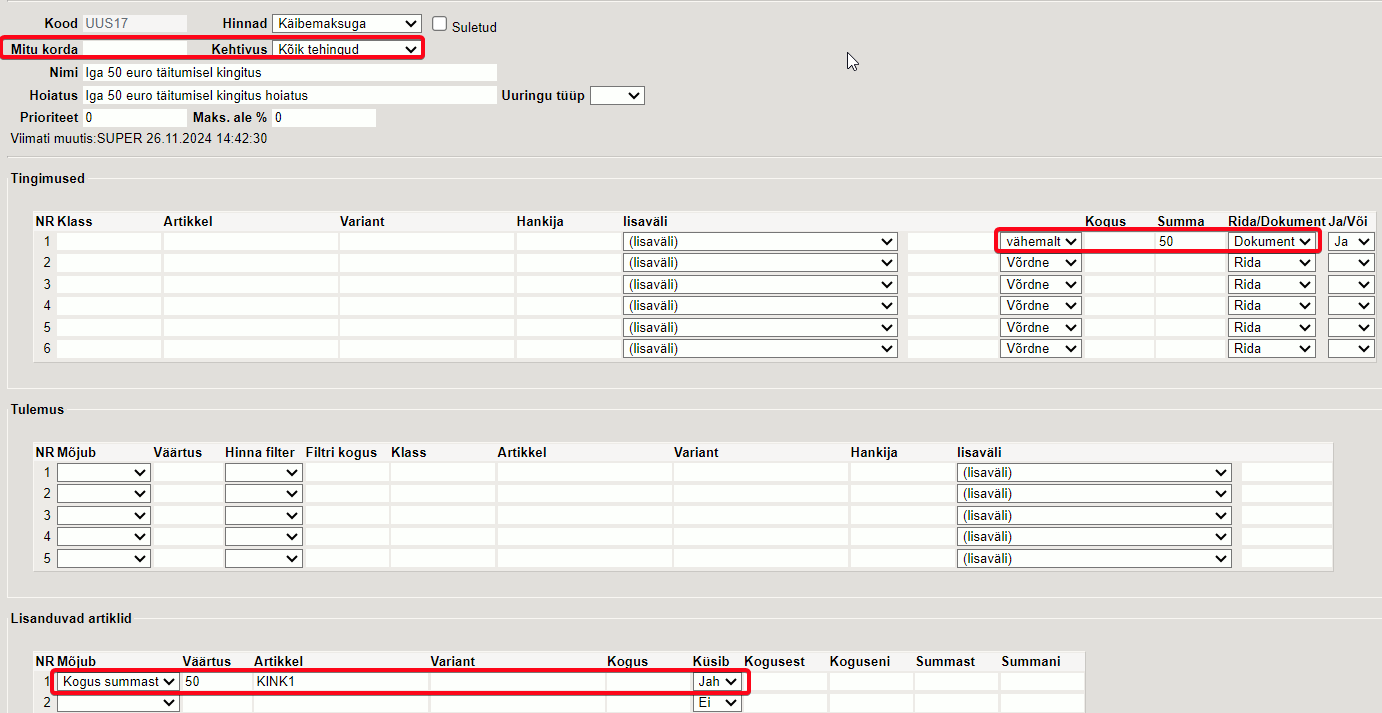
Dokumendil avaneb kingiküsimise aken esmasel tingimuste täitumisel:
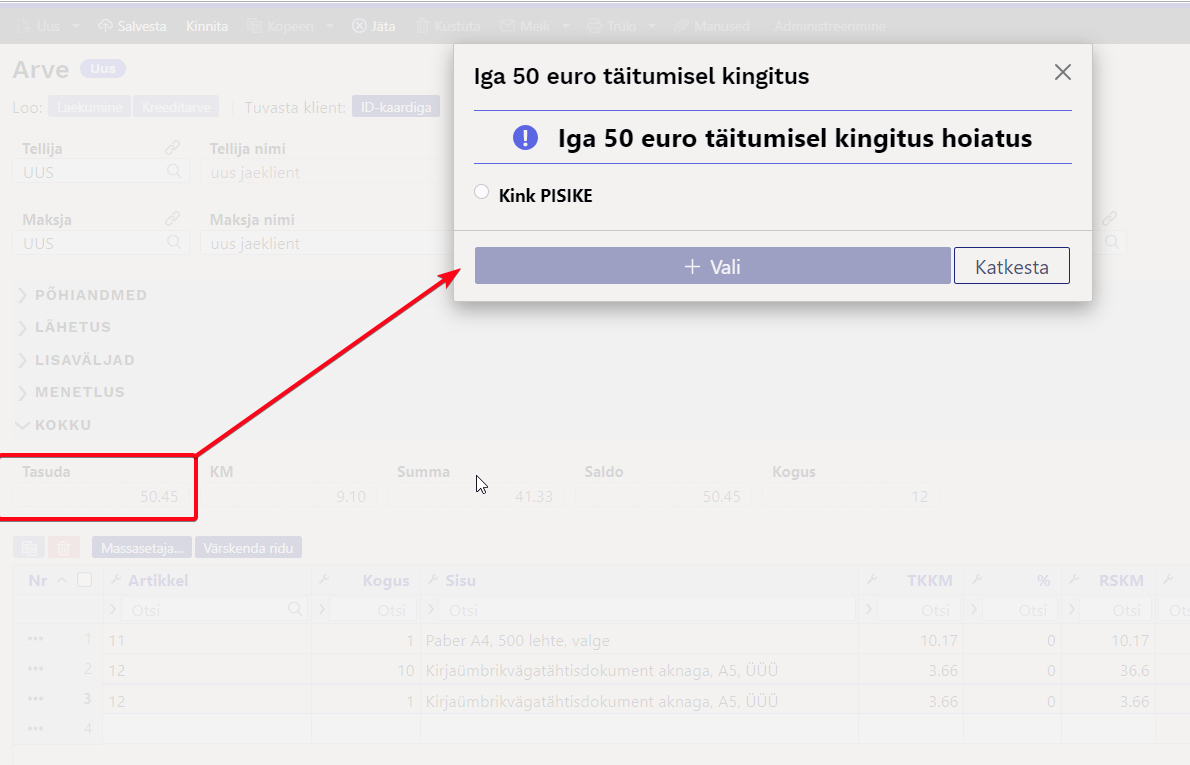
Täiendavate tingimuste täitumisel suurendatakse kingituse kogust koos hoiatusega, et kampaania kogus suurenes:

NÄIDE6:
Osta veine summas 50, saad PISI kingi, kui üle 75, siis SUURE kingi!
See on summast sõltuv kingitus.
Määra summa ja täiendavad piirangud, millest kingitust annad. Lisanduva artikli reale on lisatud kingituse artikkel ja reegel ning kirjeldatud, millisest summast summani see kingitus antakse.
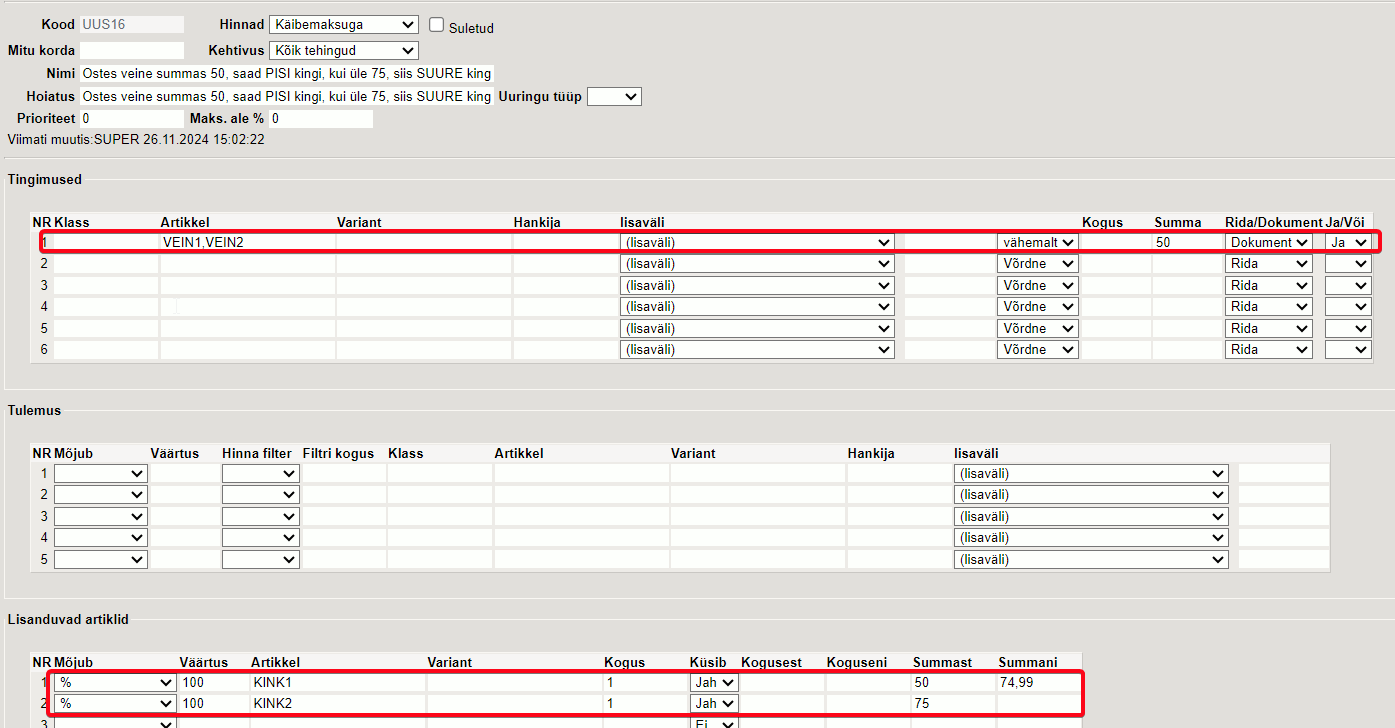
Dokumendil avaneb kingiküsimise aken esmasel tingimuste täitumisel, antud juhul täitud 50 euro piir ja pakutakse pisikest kingitust:
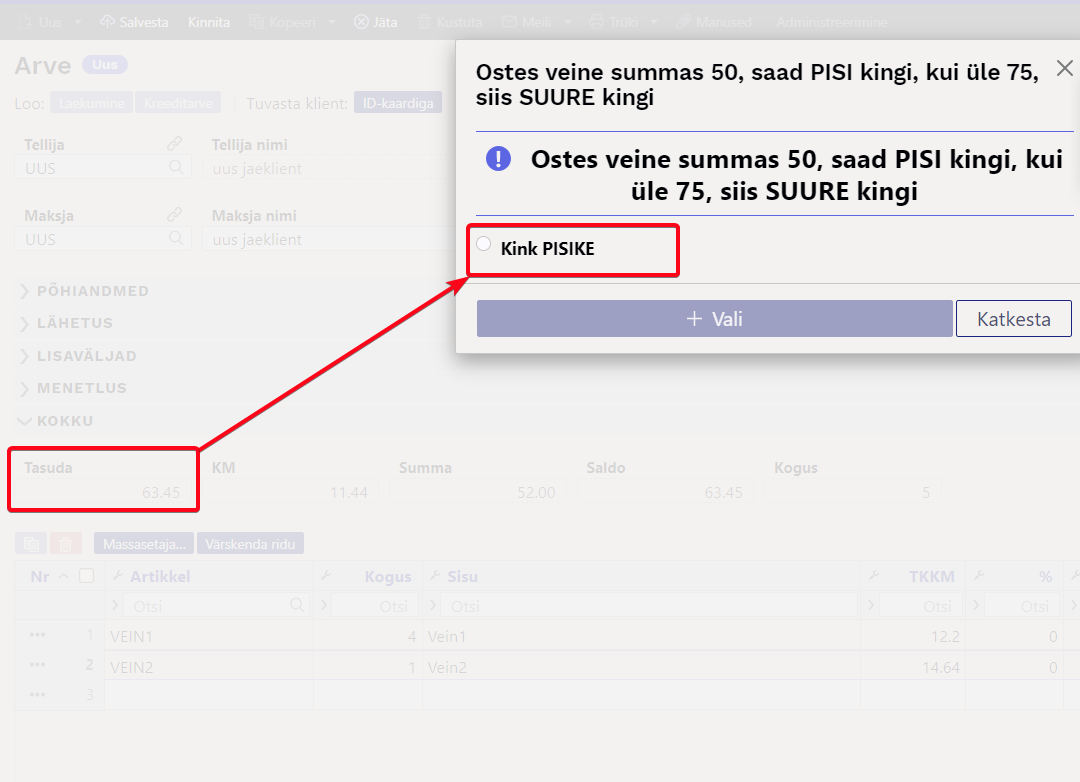 Kingitus lisatakse:
Kingitus lisatakse:

Järgmise tingimuse täitumisel pakutakse järgmist kingitust (eelnev kingitus eemaldati automaatselt):

Kingi valimisel on dokumendil viimati valitud kingitus:

NÄIDE7:
Osta kindaid vähemalt 50EUR eest ja saad 5EUR soodustust!
Soodustus lisatakse arvele kui kingitus ehk lisanduv artikkel. Loo selleks teenuse tüüpi artikkel ja pane sellele sobiv nimi. Kampaanias kirjelda tingimus ning lisanduvaks artikliks loodud teenustüüpi artikkel. Mõjub=Summa ja väärtus väljale sisesta soodustuse summa ilma käibemaksuta (antud näites 4,1 et teha 5 eur soodustust). Koguseks pane -1, sest selle tulemusel tekib dokumendile lisarida kogusega -1 ja summas 5 et vähendada dokumendi kogusummat.
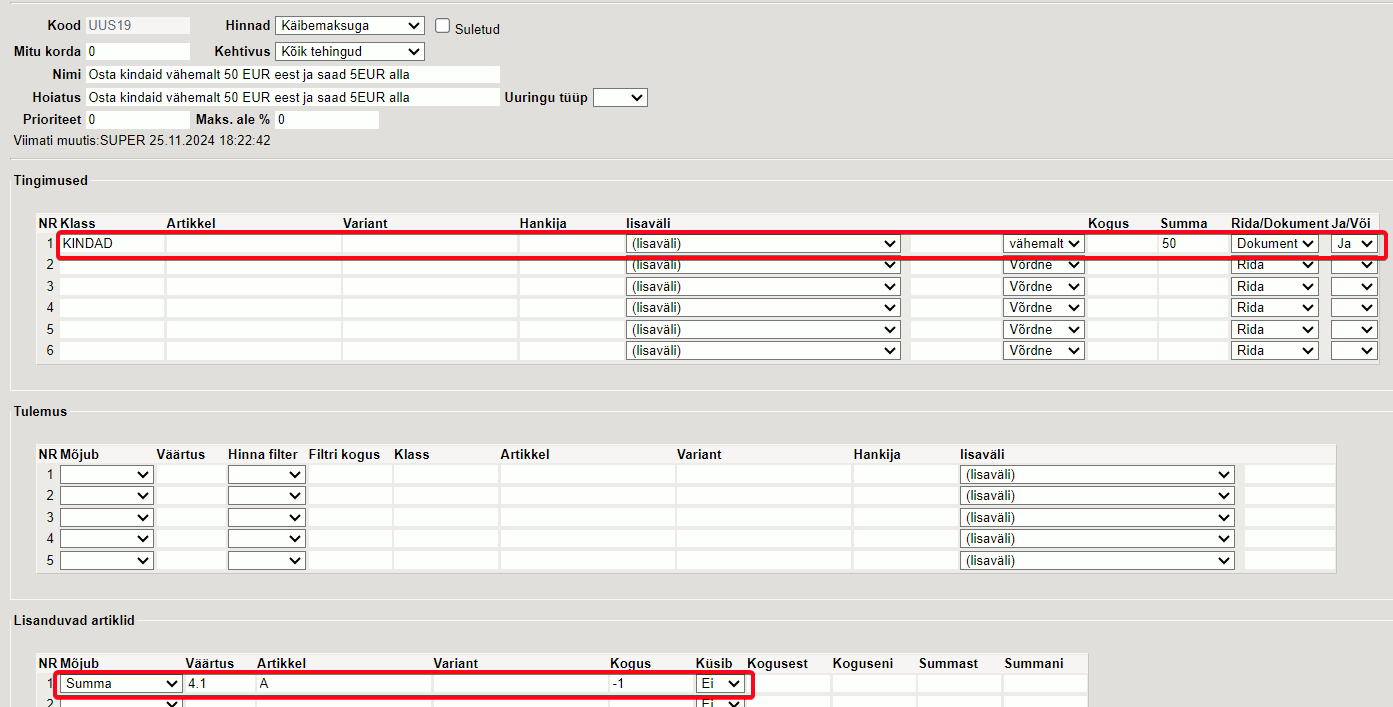
Tingimuste täitumisel lisati 'kingirida' automaatselt ilma küsimata:

NÄIDE8:
Osta üle 100 ja saad 5 EUR boonuskoodi!
See näide illustreerib, et kampaaniale võib ja saab läheneda üsna loominguliselt. Sellise kampaania korral lisatakse dokumendile kinkekaart ja seda miinustav teenusartikkel (sest kinkekaardil peab olema väärtus, et seda aktiveerida, aga kui see antakse tasuta, siis see teenusartikkel vähendab kogu dokumendi summat kinkekaardi väärtuse summas)
Sellise kampaania ettevalmistus nõuab veidi rohkem sättimist. Kampaania kaart on seadistatud täpselt samamoodi nagu näites 7:
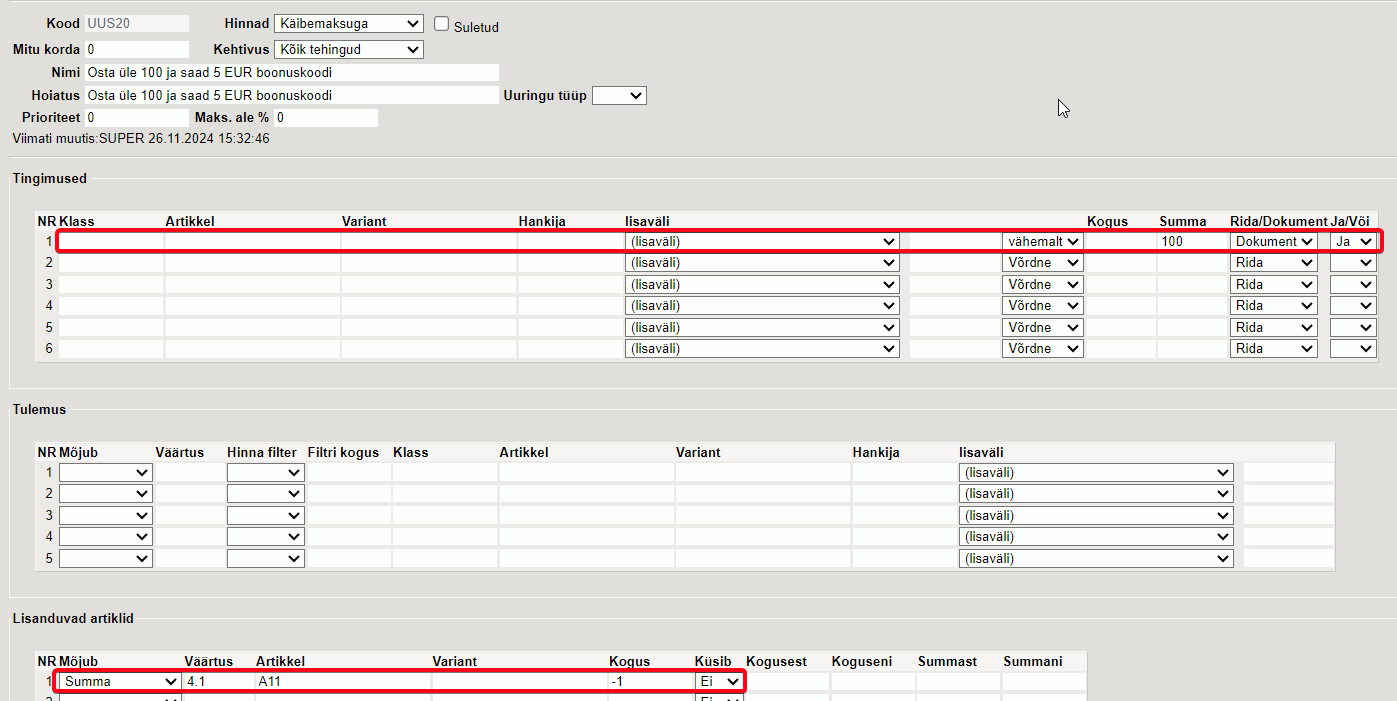
Aga artikli A11 kaardil on täidetud Retsept väli ja loodud ka retsept, mis asetaks koos A11 asetumisega dokumendile kinkekaardi tüüpi artikli, millele luuakse müügi hetkel ka seerianumber.
Dokumendile artikleid, koguseid ja hindu sisestades tingimuste täitumisel rakendub kampaania, mil dokumendile lisatakse 2 lisarida. Kindlasti tuleb selletaolise kampaania korral täiendada väljatrükki või luua boonuskoodi jaoks eraldi väljatrükk.

E-arvete saatmine
Directost saad arved välja saata e-arvetena. See eeldab, et oled valinud endale e-arvete edastamiseks operaatori. Valikus on neli operaatorit ja igaühe kohta on wikis põhjalik juhend häälestamise ja toimimise kohta:
Loe lähemalt: Kogu tõde e-arvetest
Kõigi operaatorite puhul on võimalik, et e-arve saadetakse välja arve kinnitamisel. See on kõige mugavam ja sujuvam töövoog, kus kasutaja ei pea mõtlema, kas klient peab saama arve e-arvena või mitte. Kinnitamisel saadetakse e-arve kliendile automaatselt kui klient võtab e-arveid vastu.
Ettemaksu kasutamine arvel
Üldpõhimõtted
Kui sa pole varem kokku puutunud, kuidas Directos ettemaksude arvestus toimub, siis tutvu kõigepealt ettemaksude juhendiga.
Missuguseid ettemakseid saab arvel kasutada?
On hulk erinevaid süsteemiseadistusi, mis määravad, kas arvel saab ettemaksu kasutada või mitte. Nendega tuleks kindlasti tutvuda, et ettemaksude kasutamine dokumentidel oleks eesmärgipärane.
Üldistatult saab öelda, et arvel saab kasutada ettemakseid, mis on:
- seotud vastava kliendi või tellijaga
- seotud läbi tellimuse
- samas valuutas
- piisava saldoga
- tekkinud enne arve kuupäeva
- seotud läbi objektitasemetete (süsteemiseadistus)

Ettemaksu kasutamine
Ettemaksude kasutamine toimub arve „KOKKU“ sektsioonis kolmel erineval moel:
- nupp „Kasuta ettemaks“ (3)
- väli „Ettemaks“ (1)
- ikoon, mis avab ettemaksu valimise modaali (2)
Nupp "Kasuta ettemaks"
Vajuta arve dokumendil sektsioonis „KOKKU“ nuppu “Kasuta ettemaks”.
Nupule vajutus valib automaatselt õiged ettemaksud (vastavalt süsteemiseadistuste reeglitele) ning sisestab väärtused kas ainult “Ettemaksu” väljale (etteID) või siis ka arve ridadele (ettemaksuartikkel).
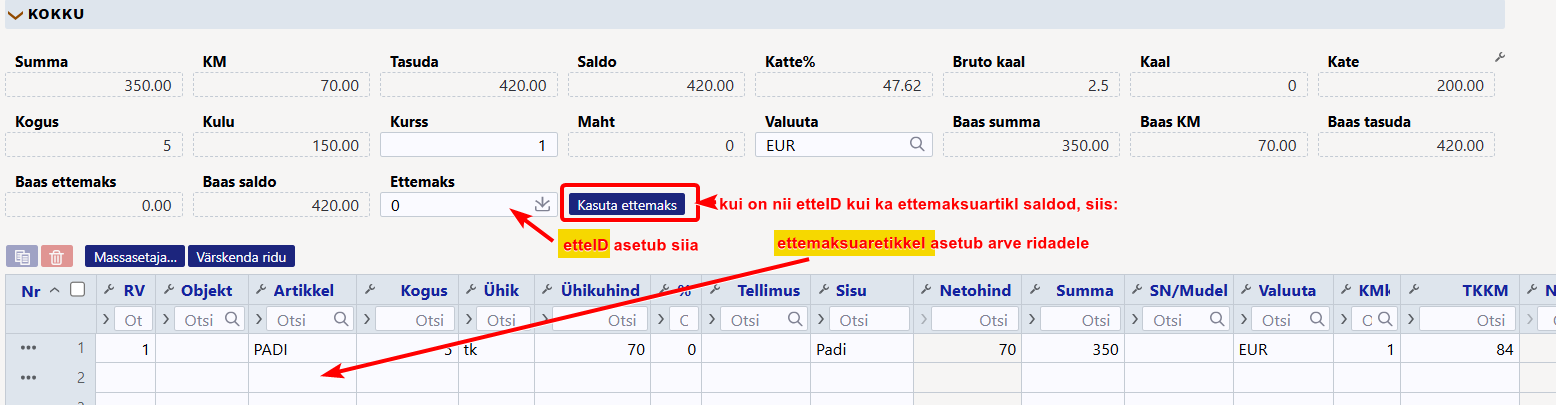

Ettemaksumodaal
Vajuta välja “Ettemaks” sees asuvale asetaja ikoonile ja see avab modaalakna, kus saab käsitsi valida ettemaksusid, mida arvel kasutada soovid. „Sisesta ettemaks“ nupule vajutus sisestab väärtused kas ainult “Ettemaks” väljale või siis ka arve ridadele.
- EtteID ettemaksude saldod kokku km-ga summas asetuvad FIFO meetodil „Ettemaks“ väljale
- Ettemaksuartiklite saldod asetuvad arve ridadele miinusega km-ta summas.
Väli "Ettemaks"
Kirjuta „Ettemaks“ väljale käsitsi ettemaksu summa ning vajuta nuppu „Kasuta ettemaks“. Kui ettemaksu saldot pole piisavalt, muutub summa automaatselt väiksemaks.
Kui „Ettemaks“ väljale on summa lisatud ning avad modaali, siis „Kasutatud“ veerus on näha, kui suur osa EtteID-st on juba kasutatud.
Ettemaksumodaali veerud

- Aeg - ettemaksu aeg
- Dokument - näitab ettemaksu dokumendi liiki ja numbrit
- A - arve
- A(KR) - kreeditarve ehk laekunud arve krediteerimisest tekkinud etteID
- L - laekumine
- Kommentaar - ettemaksu dokumendi (laekumine, tasumine) kommentaar
- Projekt - ettemaksu dokumendi projekt
- Tellimus - ettemaksu dokumendiga seotud tellimuse nr
- SN ja etteID - märgistavad erinevaid ettemaksu tüüpe.
- Kui ettemaks on tekkinud seostamata või tellimusega seotud laekumise/tasumise kaudu, siis tekib EtteID ettemaks, mida saab kasutada otse arvel ja laekumisel/tasumisel.
- Kui ettemaks on tekkinud läbi arve (arvel peab olema kasutatud „ettemaksuartiklit“), siis tekib arve rea kaudu ettemaksu SN kood. Ettemaksuartiklit saab kasutada ainult arve ridadel.
- KM % (kood) - ettemaksu käibemaksu määr ja kood
- Summa km'ga - ettemaksu summa koos käibemaksuga
- Kasutatud - näitab, kui suur osa EtteID-st on juba kasutatud
- Jääk km'ga - ettemaksu jääk käibemaksuga
- Vali summa - kui arvel väljal „Ettemaks“ on summa valitud, siis modaalis näitab, kui suurt ettemaksu kasutatakse. Summat on võimalik käsitsi muuta. Kui summa valitakse alles ettemaksumodaalil, on seda võimalik teha käsitsi kirjutades või kui soovitakse asetada kogu ettemaksu jääk, siis topeltklikiga või „fx“ nupule vajutades.


Kinnitatud arvel saab avada modaali „Ava ettemaksud“. Näitab ettemaksude seisu peale arve kinnitamist. NB! See saldo ei pruugi kokku minna reskontro ettemaksude saldoga, sest arvel võib olla ka muus valuutas ettemakseid või ka neid, mis antud arve kontekstis ei saanud kasutada (teine objekti tase vms).
Lähetuse kulu on arve kandes
Juhul kui arveid luuakse tellimustelt ja kasutatakse ka lähetusi, siis arve kandes puuduvad 'Ladu' ja 'Kaubakulu' read. Need on kajastatud seotud lähetusel. Sellisel juhul võib kauba kulu ja tulu olla erinevates perioodides.
Süsteemiseadistusega Lähetuse kulu on arve kandes on võimekus moodustada lähetusele ja temale vastavale arvele kanded selliselt, et tulu ja kauba kulu oleks lausendatud arve aja alusel ka olukorras, kus lähetus ei ole arvega samas perioodis.
Toimimise eelduseks on nimetatud seadistus panna valikusse Jah ning süsteemiseadistus Lähetuse deebet peab olema täidetud vastava kontoga (vahekontoga, mida võib nimetatada Arveldamata kaubakulu).
Lähetuse kanne järgnevalt:
| Pool | Selgitus |
|---|---|
| K | Lao-pool. Käitub nagu muudel juhtudel |
| D | Senine kulu-pool. Kasutatakse ainult kontot, mis on määratud süsteemiseadistuses Lähetuse deebet. Mingeid muid määranguid (artikliklassilt, laolt või mujalt) ei kasutata |
Arve kandele lisanduvad kaubakulu read arvega seotud lähetuste koguste ja summade ulatuses:
| Pool | Selgitus | Summa |
|---|---|---|
| K | Konto, mis on määratud seadistuses Lähetuse deebet | Seotud lähetustelt kaasatud lao ID-de ja koguste korrutis |
| D | Kulu-pool. Konto leitakse artikliklassi Kaubakulu väljalt, selle puudumisel artikliklassi Arve kaubakulu väljalt ja selle puudumisel süsteemiseadistustest Arve kaubakulu väljalt. NB! Kui kõigil nimetatud väljadel konto puudub, siis leitakse konto süsteemiseadistuse Lähetuse deebet väljalt. | Seotud lähetustelt kaasatud lao ID-de ja koguste korrutis iga konto piires |
Müümine 0-hinnaga - lubatud või mitte?
Pole eriti tavapärane, et kaupa või teenust müüakse 0-hinnaga ja seepärast oleks hea, kui programm ei laseks sellist müügitehingut läbi seejuures hoiataks ja/või keelaks, kui arvel on 0-hinnaga ridu.
Sellise piirangu saab sisse lülitada süsteemiseadistusega Arvega tohib müüa 0 hinnaga tooteid:

Seadistuse valikud on:
- Ei hoiata - 0-hinnaga müük on lubatud ja hoiatusi/keelde ei rakendata
- Hoiatab salvestamisel - kui arvel on 0-hinnaga ridu, siis dokumendi salvestamisel kuvatakse teade, millistel ridadel esineb 0-hinnaga ridu. Kasutaja otsustab, kas sisestab reale hinna või mitte. Dokumenti lubatakse kinnitada.
- Ei luba kinnitada - kui arvel on 0-hinnaga ridu, siis dokumendi salvestamisel kuvatakse teade, millistel ridadel esineb 0-hinnaga ridu.
 Niikaua, kuni ei ole viidatud reale müügihind sisestatud ei saa arvet salvestada ega kinnitada.
Niikaua, kuni ei ole viidatud reale müügihind sisestatud ei saa arvet salvestada ega kinnitada.
Siiski võib esineda üksikuid või rida artikleid, mida antakse/müüakse 0-hinnaga ja selle kohta ei ole vaja ei hoiatust ega ka keeldu. Seda saab seadistada artiklikaardil, kus on sama seadistus:
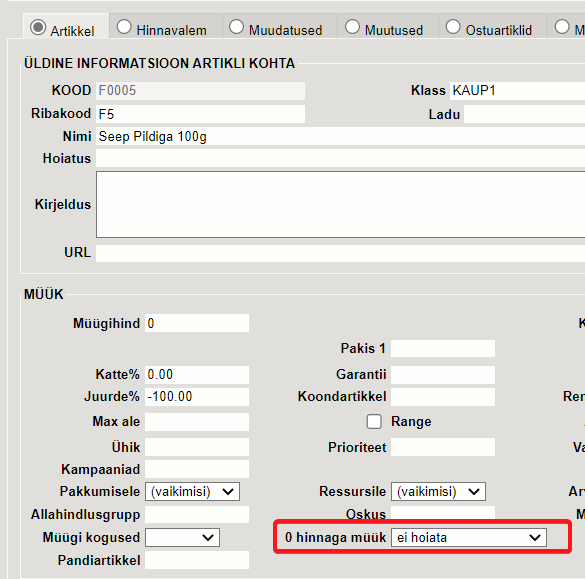
Selle tulemusel võid süsteemselt keelata 0-hinnaga müügi, kuid kindlatele artiklitele selle lubada või määrata vaid hoiatuse.
Näiteks on teise rea artiklile määratud 'Ei hoiata' ja kolmanda rea artiklile kehtib süsteemiseadistuse keeld. Tulemuseks ei saa dokumenti salvestada ja viidatakse kolmandale reale:
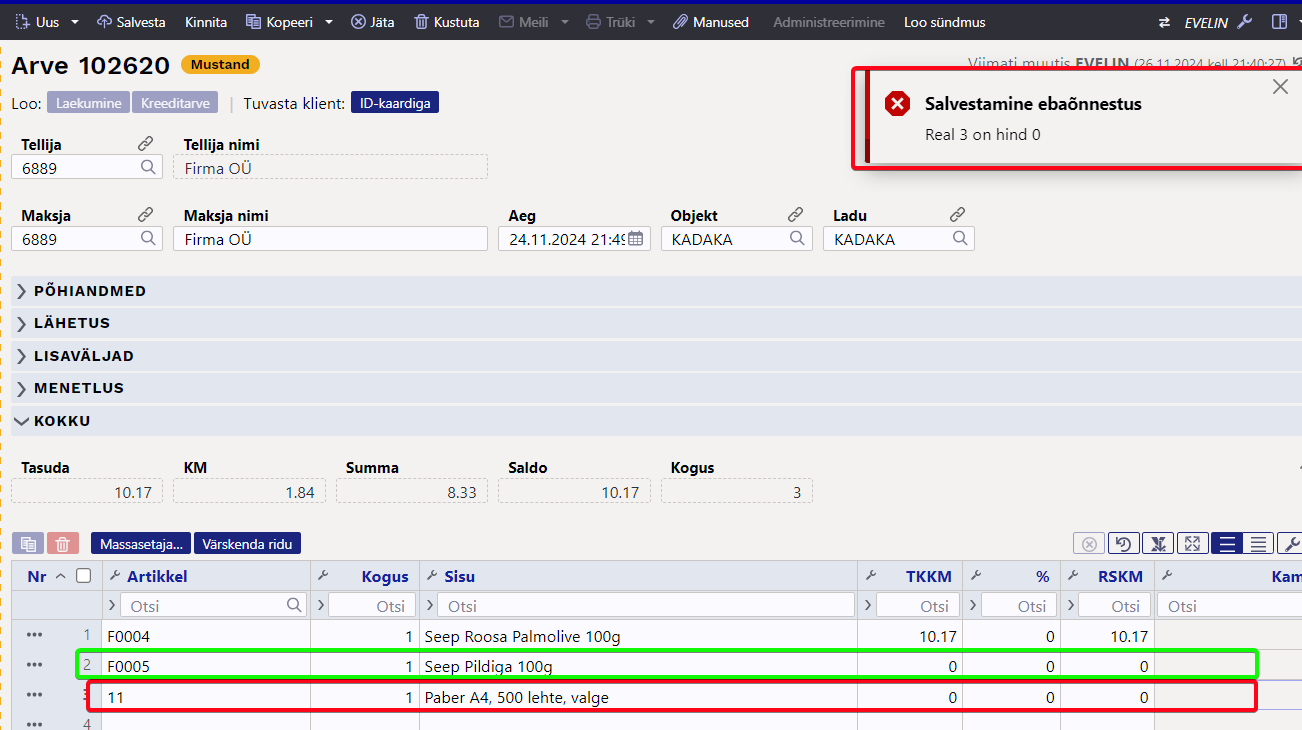
Loe, kuidas sama võimalus toimib kassaarvel ...
Kinnitatud arve muutmine
Sõltuvalt õigustest on kinnitatud arvel võimalik mõningaid välju muuta.
Väljad, mis on muudetavad kui kasutajal on õigustes arve puhul „Kinnita“ valik JAH:
Päise väljad:
- Kommentaar
- Sisekommentaar
- Nimi lähetusel
- Lähetusaadress1
- Lähetusaadress2
- Lähetusaadress3
- Lähetusviis
- Lähetustingimus
- Aadress1
- Aadress2
- Aadress3
- Maksja nimi
- Lisaväljad 1-7
- Meil
- Faks
- Telefon
- Sihtriik
- Teginguliik
- Kontaktisik
- Staatus
- Tüüp
- Väljatrükk
Väljad, mis on muudetavad ainult juhul, kui kasutajal on õigustes arve puhul „Kinnita“ valik „Kinnitatud“. Sellisel juhul muudetakse ka kannet! :
Päise väljad
- Projekt (muudab kannet)
- Objekt (muudab kannet)
- Tähtaeg
- Vara
- Meeldetuletus
Ridade väljad:
- Sisu
- Projekt (muudab kannet)
- Objekt (muudab kannet)
- Kommentaar
- Kui on peal süsteemi seadistus „Kinnitatud arvel saab teenusartikli ostuhinda muuta“, siis saab real ka ostuhinda muuta
Arve krediteerimine
Kui klient ei ole toote või teenusega rahul või on arvel mõni muu viga, siis tuleb arve krediteerida. See tähendab esialgse arve täielikku või osalist tühistamist ning vastavalt raha tagastust kliendile.
Kreeditarve viitab algsele arvele, vähendab (või tühistab) esialgses arves kajastatud summat ja annab kliendile õiguse saada tagasi makstud raha või kasutada summat järgmiste ostude katteks.
Directos saab arvet krediteerida Kreeditarve nupu abil.
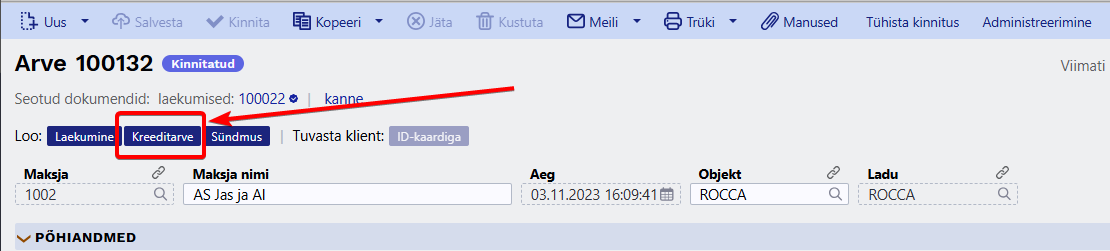
Vaikimisi seadistuste puhul on tekkinud kreeditarvel:
- Kreedit tüüpi tasumistingimus
- Kred. arve lahtris esialgse arve number
- Kogused ridadel miinusega


Laekunud arve krediteerimine
Kui esialgne arve on laekunud, siis saad laekunud summa märkida ettemaksuks või maksta kliendile tagasi. Kuidas see täpsemalt käib LOE SIIT
Kreeditarvet mõjutavad süsteemi seadistused
Kreeditarvet mõjutavad mitmed süsteemi seadistused. Need on leitavad alampealkirja Müügireskontro seadistused all või otsingusõna 'kreeditarve' abil.
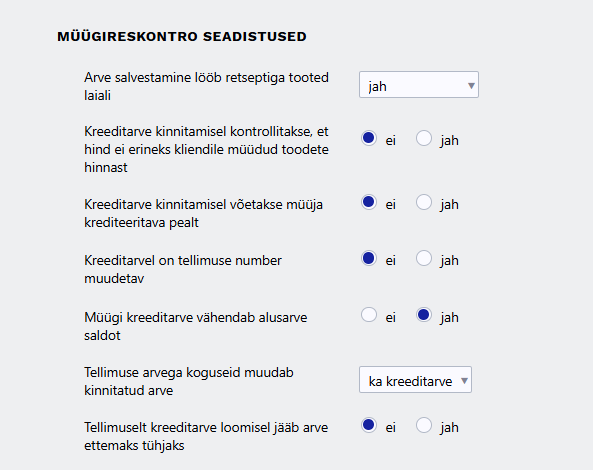
Allpool mõned näited, kuidas seadistused mõjutavad kreeditarve toimimist.
- Seadistus Müügi kreeditarve vähendab alusarve saldo - Kui on valik JAH, siis toimib nii nagu ülal kirjeldatud vaikimisi kreeditarve loomine. Valikuga EI nupp Kreeditarve genereerib kreeditarve, kuid ei vähenda alusarve saldot. Nii alusarve kui ka kreeditarve tuleb hiljem laekumisega kinni kanda.
Pane tähele, et selle valiku puhul ilmub krediteeritava arve number kommentaari lahtrisse mitte ei teki kreeditarve väljale Kred. arve. Lisaks arve numbrile tuleb esialgselt arvelt kaasa ka kommentaar ise.

- Seadistus Finantsi kanded saavad olla negatiivsed - Kui soovid, et kreeditarve finantskanne oleks miinusmärkidega, siis on vaja see seadistus sisse lülitada (JAH valik). EI valiku puhul tekib finantskanne kreeditarvel lihtsalt vastupidine esialgse arve omale.
Pane tähele, et see seadistus mõjutab kõikide dokumentide kandeid, mitte ainult müügi kreeditarvete omi.
- Seadistus Tellimusega seotud arvet saab krediteerida - Kui on valik JAH, siis toimib nii nagu ülal kirjeldatud vaikimisi kreeditarve loomine. Juhul kui arvel on tellimuse väli täidetud (võib olla ka koondarve), siis valikuga EI on Kreeditarve nupp arve dokumendil mitteaktiivne. Kreeditarve nupul kuvatakse mullina teade: „Tellimusega seotud arvet ei saa krediteerida“:

Ülejäänud kreeditarve süsteemi seadistuste kohta leiad selgitused SIIT
Sularahamaksete ümardamine 5 sendi täpsusega
Alates 1. jaanuarist 2025 on kõigil kaupmeestel kohustus ümardada ostukorvi lõppsumma viie sendi täpsusega, kui makstakse sularahas. Ümardamisreegli eesmärk on vähendada 1- ja 2-sendiste hulka sularaharingluses, et kaoks vajadus neid juurde toota.
1- ja 2-sendised jäävad pärast ümardamisreegli kehtestamist endiselt ametlikeks maksevahenditeks – nendega saab jätkuvalt maksta ja neid tuleb vastu võtta.
MILLAL TULEB SUMMA ÜMARDADA?
- Ainult sularahamakse korral. Pangakaardiga või muul viisil tasutavat summat ei ümardata.
- Ainult ostukorvi lõppsummat. Üksikute toodete hindu (arveridu) ei ümardata ja toodete hinnad (sildihinnad/riiulihinnad) võivad olla 1-sendi täpsusega, nt 3.99. Kui sularahaga ostetakse vaid üks toode, siis selle toote hind ongi ostukorvi lõpphind ja see ümardatakse kassas.
- Kauba tagastamisel tagastatakse sularaha. See ei olene sellest, mis tasumisviisi kasutati algsel ostutehingul.
KUIDAS ÜMARDATAKSE?
Kui ostu eest makstakse sularahaga, tuleb ostukorvi lõpphind ümardada kassas üles- või allapoole lähima viie sendini. Selle tulemusel on sularahas makstes ostukorvi lõpphind kuni kaks senti kallim või odavam.
- Ostusumma, mis lõpeb 1, 2, 6 või 7 sendiga, ümardatakse allapoole.
- Ostusumma, mis lõpeb 3, 4, 8 või 9 sendiga, ümardatakse ülespoole.
Antud info pärineb eestipank.ee veebilehelt ja lähemalt selle kohta saad lugeda SIIT...
Ümardusreegli toimimine arvel
KUIDAS ÜMARDAMISREEGEL DIRECTO UUEL ARVEL TOIMIMA PANNA?
Ümardamisreegel hakkab toimima, kui arvel kasutatava sularaha tasumistingimusel muuta välja ÜMARDUS. Valida tuleb 5, mis tähendab 5-sendi täpsust.


KUIDAS ÜMARDAMISREEGEL ARVEL TÖÖTAB?
Peale toodete arvele asetamist summeeritakse read kokku ja Tasuda on ümardamata:

Kui arve tasumistingimus (T-ting) on sula tüüpi, siis toimub automaatselt ka ümardus. See toimub tingimuse muutmisel koheselt. Kui sula tüüpi tingimus asetub arvele arve loomisel või kliendi asetamisel, siis toimub ümardus koheselt ja jooksvalt.
KUIDAS TÖÖTAB ÜMARDAMISREEGEL MULTIMAKSEGA ARVEL?
- Kui arvel on vaikimisi T-ting (tasumistingimuseks) sula tüüpi tingimus, siis toimub ümardus koheselt nagu eelnevas punktis kirjeldatud, kuid multimakse aknas valides mitte-sula tüüpi tingimuse (näiteks kaardimakse või ülekande tingimuse), siis ümardus eemaldatakse.
- Kui arvel ei ole vaikimisi tingimust või see on mitte-sula tüüpi, siis ümardust rakendatakse multimakse aknas juhul kui valitakse sula tüüpi tingimus.
Ümardusreegli rakendamine laekumisel
Kui klient tuleb sularahas tasuma talle varem koostatud arvet, siis tuleb ümardamist rakendada laekumise dokumendil.
Selleks, et laekumisel toimuks ümardamine automaatselt T-tasu väljale ja laekumise kanne tuleks korrektne, on vaja sularaha tasumisviisil üle kontrollida kaks seadistust.
- Pangateenused - Sularaha tasumisviisi kaardil tuleb PANGATEENUSED väljale sisestada sama konto, mida kasutatakse süsteemiseadistustes väljal Ümarduse konto.
- Ümardus - Sularaha tasumisviisi väljale ÜMARDUS tuleb valida rippmenüüst 5, mille abil lisatakse selle tasumisviisi puhul laekumisele ümardus automaatselt:


Seejärel saab luua laekumise dokumendi sularaha arvelt, laekumisennustuse aruandest või luua laekumine ja lisada laekumisele arved, mida klient soovib sularahas tasuda.
On võimalus ka tasumisviisil ümardust mitte valida ning lisada ümardus käsitsi laekumise T-Tasu väljale. Sellisel juhul peab meeles pidama, et ülespoole ümardatav summa tuleb märkida miinusega ja allapoole ümardatav summa plussiga.
Arve finantskanne
Arve tekitab kinnitamisel finantskande
| Mis | D/K |
|---|---|
| Kliendi võlg | deebet |
| Müügikäive | kreedit |
| sõltuvalt arvest või tingimustest | |
| Käibemaks | kreedit |
| Ladu | kreedit |
| Kaubakulu | deebet |
| Kliendi ettemaks | deebet ja sama summa võrra |
| Kliendi võlg | kreedit |
Sularaha arve puhul on Kliendi võla asemel reeglina Koha või Tingimuse küljest tulev Kassakonto. Kreeditarve puhul on deebet, kreedit teistpidi. Kliendi võla konto võetakse kliendiklassilt või Süsteemi seadistused → Müügireskontro seadistused → Arve deebet, laekumise kreedit.
Müügikäive võetakse arve ridade pealt (kuhu tuleb see artikli või tema klassi kaudu) või vaikimisi Süsteemi seadistused → Müügireskontro seadistused → Arve kreedit. Käibemaksu konto Süsteemi seadistused → Müügireskontro seadistused → Müügi käibemaks.
Ladu - võetakse arve lao kontost või vaikimisi Süsteemi seadistused → Lao seadistused → Lähetuse, mahakandmise kreedit - varude/lao konto.
Kaubakulu konto - võetakse artikliklassilt 'Kaubakulu konto' väljalt, selle puudumisel artikliklassilt 'Arve kulukonto' väljalt ja selle puudumisel Süsteemi seadistused → Lao seadistused → Arve kulukonto. Kui süsteemiseadistustes on 'Arve kulukonto' täitmata, siis kasutatakse vaikimisi süsteemiseadistust 'Lähetuse deebet'.
Ettemaksu konto - võetakse kliendiklassilt või Süsteemi seadistused → Müügireskontro seadistused → Laekumistel ostjate ettemaks. Kassa konto sõltub süsteemiseadistusest 'Kust võetakse sularahaarve kassakonto', millel on valik 'Kohalt' või 'Tasumistingimuselt'. Kui mõlemil puudu ja tasutakse sula tüüpi tingimusega, siis võetakse konto Süsteemi seadistused → Müügireskontro seadistused → Kui makstakse sularahas, siis arve deebet.
Arve kinnitamise kontrollid ja põhjused
- Kas kanne tehakse artikli kaupa ridadena või mitte sõltub
Süsteemi seadistusest → Finantskanded allsüsteemist ridadena - Kannet ei saa kinnitada aega, kus finants on suletud või on väljaspool seeriat ning tasumisaeg ei saa olla varasem kui arve enda aeg.
- Ettemaks ei saa olla negatiivne, ettemaksu ei saa olla sularahaarvel
Päises kontrollitakse
- kas seadistusest võetavad kande kontod on olemas
- kas tasumistingimus on õige
- kas valuuta on õige
- kas klient on õige
- sõltuvalt krediidilimiidi seadistusest ei luba arvet kinnitada, kui kliendil on võlg
- kas müüja on olemas
- ega kreedit arve koht pole täidetud ning arve ise pole kreedit. Kui kreeditarve koht on täidetud, siis kas krediteeritav arve on samas valuutas ja samale kliendile ning kas selline tavaarve (mitte sula ega kreedit) on üldse olemas ning sõltuvalt arve üle laekumise seadistusest, kas arve saldo on suurem krediteeriva arve saldost.
- kas objekt(id) on õiged. Sõltuvalt objekti kontrollist, kas kõik kasutatud objektid peavad olema samast tüübist või siis kõik erinevad.
- kas kliendil või tellimusel on piisavalt ettemaksu
Ridadel kontrollitakse
- kas objekt(id) on õiged. Ei tohi olla sama tüübiga, mis päise objekt(id) või kõik sama tüübiga
- kas kontod on õiged ning kui kontol on määratud käibemaksu kood, siis kas arve real on see sama
- kui on ladumuutev arve, siis kas artiklil on laoseis praegu ja arve aja hetkel
- kas artikkel vajab mudeli või SN koodi ning sõltuvalt seadistusest peab mudeli kogus olema täisarv
- kas SN on laos olemas või kreeditarve puhul, ega juba pole olemas
- kas mudelit on laos olemas
- kas artikkel on olemas
- et hind oleks positiivne
Arve dokumendi nupud ja väljad
Müügiarve päise nupud
- Uus - avab uue täitmata dokumendi. Nupu kõrval oleva noole abil saab avada uues aknas.
- Salvesta – salvestab dokumendi.
- Kinnita - kinnitab dokumendi ja paljud väljad pole enam muudetavad. Kinnitamise tulemusena tekib automaatselt arvega seotud finantskanne.
- Kopeeri - teeb dokumendist koopia. St. avab uue dokumendi, mille enamik välju on täidetud nii nagu alusdokumendil. Kuupäevaks pakutakse koopia tegemise kuupäev. Numbriseeriaks pakutakse koopia tegijaga seotud numbriseeriat. Nupu kõrval oleva noole abil saab avada uues aknas.
- Jäta - värskendab dokumendi. Kõik muudatused kuni eelmise salvestamiseni kaovad.
- Kustuta - võimaldab kinnitamata dokumenti kustutada.
- Meili – saadab väljatrüki e-mailiga. Noole alt saab sobiva väljatrüki vormi valida. Ilma valimata saadetakse vaikimisi vorm.
- Trüki - trükib dokumendi väljundvormi. Nupu järel olevale noolekesele vajutades avatakse erinevate väljatrükkide valik. Iga väljatrüki järel olevast noolest saab lisaks valida, kas avatakse PDF või soovitakse lihtsalt eelvaadet ekraanile.
- Manused - võimaldab dokumendiga siduda faile.
- Tühista kinnitus - ilmub, kui dokument on kinnitatud olekus. Selle nupu abil saab otse dokumentide kinnitusest avamise aknasse. Võimaldab dokumendi kinnitusest avada ning seda uuesti muuta. Eeldab spetsiaalset õigust.
- Administreerimine- selle nupu abil saab arvele kaardimakse külge panna ilma terminalita (näiteks kui ühendus terminaliga katkes vmt). Lisaks läheb kohaväli muudetavaks ehk saab ka kohta muuta.
- Loo laekumine - genereerib müügiarvele Laekumise
- Loo kreeditarve - genereerib müügiarve põhjal täidetud kreeditarve.
- Loo sündmus – loob arvega seotud sündmuse. Arvel on kirjas mitu seotud sündmust arvel on ja neid saab lingi abil avada.
- Tuvasta klient: ID-kaardiga - võimaldab klienti tuvastada läbi makseterminali ID-kaarti lugedes.
Müügiarve päise väljad
- Olek - näitab dokumendi täitmise faasi. Võimalikud olekud:
- „Uus“- dokument on loodud ja veel salvestamata
- „Salvestatud“- dokument on salvestatud ja sellel ei ole tehtud muudatusi
- „Mustand“- dokumendil on tehtud muutusi, mis on salvestamata
- „Kinnitatud“ - dokument on kinnitatud
- Arve - dokumendi number. Uue arve avades näidatakse seal numbriseeria tähist. Vajadusel saab parema hiireklahviga, topeltklõpsuga või Ctrl+Enter abil avada numbriseeriate valiku ning sobiva seeria valida.
- Tellija - kliendikood. Klient kes kauba/teenuse saab. Valitakse parema hiireklahviga, topeltklõpsuga või Ctrl+Enter abil.
- Tellija nimi - asetub tellijalt.
- Maksja - kliendikood. Klient, kes kauba/teenuse eest tasub. Asetub Tellijalt. Kui tellija kliendikaardil Arve tasub täitmata, siis asetub Maksjaks samuti Tellija.
- Maksja nimi - asetub Maksjalt.
- Aeg - arve kuupäev. Parem hiireklahv avab kalendri. Uut arvet luues pakutakse sinna loomise hetke kuupäev ja kellaaeg. Kellaaja kasutamine ei ole üldiselt kohustuslik, kui just pole tegemist ladu muutva arvega.
- Ladu - ladu, kust soovitakse kaup väljastada. Võimalik parema hiireklahviga, topeltklõpsu või Ctrl+Enter'ga vahetada.
- Objekt - raamatupidamise arvestusobjekt. Objekti kasutamine ei ole kohustuslik va. juhul, kui raamatupidamises on objektid kasutusele võetud ja soovitakse siduda kauba liikumist kindla objektiga. Objektide valiku saab avada parema hiireklahviga, topeltklõpsu või Ctrl+Enter'ga.
- Projekt - projekti tunnus. Kasutatakse juhul kui soovitakse kauba liikumist siduda konkreetse projektiga. Projekti sisestamisel kajastatakse dokument projekti aruannetes. Projektide valiku saab avada parema hiireklahviga, topeltklõpsuga või Ctrl+Enter'ga.
- e-saatmisesse - kas arve läheb välja e-arvena.
- Muuda ladu - kas arve on ladu muutev.
- Keela kampaania - märkeruutu linnukese panek eemaldab ridadelt kampaania(d) ja saad lisada read edasi nii, et ei rakendu jooksvalt kampaania. Kui märkeruut tühjaks teha, siis kampaania rakendub.
PÕHIANDMED
- Kontaktisik - kliendi esindaja. Korrektselt täidetud kliendikaardi korral asetub kliendi valimisel automaatselt. Võimalik parema hiireklahviga valida, topeltklõpsuga vahetada või üle kirjutada.
- T-ting - tasumistingimus. Võimalik parema hiireklahviga, topeltklõpsu või Ctrl+Enter'ga vahetada.
- Tähtaeg – näitab arve laekumise tähtaega. Arvutatakse automaatselt tasumistingimuse asetamisel.
- Müüja nimi - kuvab müüja nime.
- Müüja - automaatselt asetub lahtrisse dokumendi loonud kasutaja. Võimalik parema hiireklahviga, topeltklõpsu või Ctrl+Enter'ga vahetada.
- Kande aeg - selle kuupäevaga tekib müügiarve kanne. Automaatselt asetub siia arve loomise aeg.
- Vastutaja – kui on kliendikaardil täidetud, siis asetub seal olevast Haldur väljast. Saab vajadusel parema hiireklahviga, topeltklõpsuga või Ctrl + Enter abil vahetada.
- Tellimus - müügitellimuse dokumendi number, millega müügiarve seotud on.
- Kliendi tk - kliendipoolse süsteemi tellimuse number.
- Pakkumine - kui alustati pakkumisest, siis selles väljas on seotud pakkumise number.
- Kred. arve - kuvatakse krediteeritava müügiarve number.
- Saadetud - informatiivne kuupäeva vali. Vaikimisi on täidetud hetke kuupäevaga. Parema hiireklahviga saab avanevast kalendrist valida endale sobiva.
- Tüüp - saab luua endale sobivad tüübid, mille abil hiljem aruandlust paremini jälgida. Loodud tüübid on valitavad rippmenüü kujul.
- Staatus - saab luua endale sobivad staatused, mille abil hiljem aruandlust paremini jälgida. Loodud staatused on valitavad rippmenüü kujul.
- Kommentaar - koht märkuse või kommentaari sisestamiseks. Nähtav vaikimisi väljatrükil.
- Sisekommentaar - koht märkuste või kommentaari sisestamiseks. Vaikimisi ei ole väljatrükil nähtav.
- Hinnavalem - võimalik asetada hinnavalem. Hinnavalemeid kasutatakse kampaaniate hinnaarvutusteks või mõne kliendi erinevate tooteklasside hinnasoodustuste saamiseks. LOE LÄHEMALT...
- Viivis - kui kliendikaardil on täidetud, siis asetub viivise protsent automaatselt. Viiviste kohta LOE LÄHEMALT...
- Keel - mis keelse dokumendiga on tegemist. Kui kliendikaardil on vastav väli täidetud, siis asetub automaatselt. Artikli asetamisel võetakse vastavalt keelele artikli kirjeldus ning sobiva väljatrüki olemasolul arvestatakse samuti keelega.
- Meeldetuletus - kliendilt, ei , jah - Kui kliendil EI, siis saad märkida Jah, et meeldetuletused saadetakse. Kui soovid, et meeldetuletusse arve ei läheks, siis valida EI.
- Võla konto - vaikimisi võetakse kliendiklassi „Võla konto“ väljalt. Kui seal täitmata, siis süsteemi seadistused - „Arve deebet, laekumise kreedit“ määratud konto. Vajadusel saab parema hiireklahviga, topeltklõpsuga või Ctrl+Enter abil avada kontode valiku ning mõne muu sobiva konto valida.
- Leping - kui arve on loodud lepingu dokumendilt või lepingute nimekirja aruandest, siis on see väli automaatselt täidetud. Muul juhul saab soovi korral asetada parema hiireklahviga, topeltklõpsuga või Ctrl+Enter abil.
- Tänav, indeks, linn, maa- kliendi aadress. Kõik kliendi kontaktandmeid puudutavad väljad täituvad kliendi asetamisel automaatselt, kui kliendikaart on korrektselt täidetud.
- KM reg.nr- kliendi käibemaksu registreerimisnumber. Kui kliendikaart on korrektselt täidetud, siis täitub automaatselt kliendi asetamisel.
- KM maa - valik rippmenüüst. Määratakse ära, millise käibemaksu tsooniga on tegemist. Nt: Siseriiklik, EÜ, mitte EÜ jne.
- Meil- kliendi e-mail. Kasutatakse vaikimisi e-maili aadressina dokumendi e-mailiga saatmise ning arvete nimekirjast massmailise puhul.
- Telefon, faks - kliendi telefon ja faks.
- Vara - kliendi või ettevõtte inventar. Saab asetada parema hiireklahviga, topeltklõpsuga või Ctrl+Enter abil. Jätab info ka inventari ajalukku.
- Eelarve - kasutatakse müügi eelarve jaoks. Valida saab parema hiireklahviga, topeltklõpsuga või Ctrl + Enter abil.
- Uuring - hetkel koostatud optikaga tegelevatele klientidele. Võimalik valida parema hiireklahviga või topeltklõpsuga asetada või üle kirjutada.
- Allahindluskood - allahindluskoodi abil saab teha kassa arvel hinna muutmise nii öelda lukust lahti. Kasutatakse kui kassa müügi puhul pole müüjal õigust hinda muuta. Saab asetada parema hiireklahviga, topeltklõpsuga või Ctrl+Enter abil.
- Kliendi soodus% - asetub maksja kaardilt Soodus % väljalt. Kuvatav soodustus rakendub ridadele märgitud toodetele/teenustele (v.a kui on hinnavalemiga määratud teisiti)
- Koht - kasutatakse, kui on kasutusel kassad ja sularaha arved. LOE LÄHEMALT...
- Koondarvele - informatiivne väli. Asetub maksja kaardilt Koondarve väljalt.
- Laosissetulek - dokumendi number.
- Väljatrükk - asetub maksja kaardilt vastavalt väljalt. Kui see on valitud, siis vaikimisi tuleb sama nimeline väljatrükk, kui arvel Meili või Trüki nuppu vajutada.
- Tag.kood - kasutatakse, kui on soov või vajadus märkida kassaarvele ja/või arvele põhjus, miks kaupa/teenust tagasi ostetakse. Saab asetada parema hiireklahviga, topeltklõpsuga või Ctrl+Enter abil. LOE LÄHEMALT...
- Soovitaja - saab asetada kasutaja parema hiireklahviga, topeltklõpsuga või Ctrl+Enter abil.
- Krediidijääk - asetub maksja kaardilt vastavalt väljalt.
- Tellimuste EM - arvel oleva maksja tellimustega seotud laekunud ettemaksu summa.
- Krediidijääk tellimuste EM-ta - maksja vaba limiit miinus tellimuste ettemaks.
LÄHETUS
- Lähetustingimus - saab määrata, mis tingimusel kaup laost väljastatakse.
- Lähetusviis - märgitakse transpordiviis.
- Lähetusaeg - näitab oletatavat kaupade laost väljumise aega. Topeltklõps asetab hetke kuupäeva.
- Lähetus, lähetustänav, lähetusindeks, linn, lähetusmaa - täidetakse juhul kui lähetusaadress erineb kliendi aadressist.
- Sihtriik - valik rippmenüüst. Vaja kindlasti täita, kui kasutatakse intrastati aruannet. LOE LÄHEMALT...
- Tehinguliik - rippmenüü, millest saab valida sobiva tehinguliigi. Vaja kindlasti täita, kui kasutatakse intrastati aruannet. LOE LÄHEMALT...
LISAVÄLJAD
- Lisaväljad - väljad, mida saad vastavalt vajadusele ise juurde luua. Nende abil saad rikastada tooteandmeid, kliendiandmeid jm, neid ise nimetada ning valida infovälja vorm (vabatekst, rippmenüü vms). Luua ja muuta saab Üldised seadistused - Lisaväljad. LOE LÄHEMALT...
MENETLUS
KOKKU
- Tasuda - arve summa koos käibemaksuga.
- KM - arve käibemaksu summa.
- Summa - arve summa ilma käibemaksuta.
- Saldo - arve saldo ehk arve laekumata summa.
- Kogus - arve ridadelt kogus kokku.
- Kate - näitab palju on kogu arve müügikate.
- Katte% - näitab palju on kogu arve katteprotsent.
- Kulu - arve kaubakulu/ostuhind kokku.
- Valuuta - valuutade valiku saab avada topeltklõpsu või Ctrl+Enter'ga.
- Kurss - näitab valitud valuuta kurssi.
Müügiarve ridade väljad
- RV - reaviide, enamasti on sama mis rea number. Kui erinev, siis tähendab, millisele reale viitab. Viidata saab endast üleval pool olevatele ridadele.
- Artikkel - võimaldab valida kaubaartikli. Topeltklõps või Ctrl+Enter avab kaubaartiklite nimekirja. Kaubaartikleid saab kiiresti valida ka nii, et kirjutada artikli väljale fragment kauba nimetusest ja vajutada seejärel Ctrl+Enter. Avaneb artiklite nimekiri, milles on tehtud otsing nime fragmendi järgi. Näidatakse neid artikleid, mille nimes sisaldus väljale sisestatud fragment.
- Variant - võimaldab valida variandi. Topeltklõps või Ctrl+Enter avab variantide nimekirja.
- Kogus – kauba või teenuse kogus, asetub finantskandele
- Ühik - artikli ühik. Võetakse automaatselt artiklikaardilt ja saab ka sisestada käsitsi.
- Sisu - artikli nimi, vajadusel saab üle kirjutada
- Ühikuhind - real oleva kaubaartikli ühe ühiku hind.
- % - allahindluse väli. Positiivne number näitab allahindlust ja negatiivne juurdehindlust. Näiteks allahindluse väljas olev –5 tähendab, et kaupa müüakse 5% juurdehindlusega. Kirjutades välja 5, müüte kaupa 5% allahindlusega.
- Netohind - ühiku hind pärast allahindlust
- Summa - kogus korda ühikuhind
- TKKM - tüki hind koos käibemaksuga
- NHKM - netohind käibemaksuga
- RSKM - rea summa koos käibemaksuga
- Laoid - kaubaartikli laoID
- Laos - kogus laos
- Ostuhind - hind, millega kaupa sisse ostetakse
- Kate - näitab müügikatet
- Katte% - kate protsentides
- OH Summa - ostuhinna summa
- FIFO - kauba kulu. Võetakse laoid'st lähtuvalt. St selle partiiga tulnud kaubaartikli kulu.
- Hinnavalem -
- Ladu - rea ladu (juhul kui selle toote ladu erineb tellimuse laost)
- Lähetusaeg - kaubaartikli lähetusaeg
- SN/Partii - seerianumbri ja mudelikoodi väli. Seerianumbritega toodetel on võimalik panna peale seerianumbri jälgimine. Ühtegi dokumenti ei saa teha ilma seerianumbrita. Nii on hiljem võimalik toote liikumist kergesti tuvastada. Seerianumbri lisavälju ja nendele sisestatud infot näeb klahvikombinatsiooniga Alt+v.
- Art. asendus - artikli asendus. Asendustoode - kasutatakse väljatrükkides
- OID - kaubaartikli ostu ID. Tuleb kaasa müügipakkumiselt ostupakkumisele, ostutellimusele jne. Aitab jälgida kaubaartikli liikumist.
- Kommentaar - konkreetse rea kommentaar
- KMk - käibemaksu kood
- Konto - kuhu kantakse müügikäive arve kinnitamisel
- Objekt - raamatupidamise arvestusobjekt. Objekti kasutamine ei ole kohustuslik va. juhul, kui raamatupidamises on objektid kasutusele võetud ja soovitakse siduda kauba liikumist kindla objektiga. Objektide valiku saab avada topeltklõpsu või Ctrl+Enter'ga
- Projekt - projekti tunnus. Kasutatakse juhul kui soovitakse kauba liikumist siduda konkreetse projektiga. Projekti sisestamisel kajastatakse dokument projekti aruannetes. Projektide valiku saab avada topeltklõpsuga või Ctrl+Enter'ga.
- Algus ja Lõpp - kasutatakse juhul kui on vajalik arvet periodiseerida.
- Müüja - asetab kasutaja, saab valida topeltklõpsuga või Ctrl+Enter'ga
- Kontaktisik - saab asetada kontaktisiku
Vaate häälestus
Päise musta menüüriba paremal servas tööriistale vajutamine avab vaate häälestuse akna.

- Kliendi asetamisel ei võeta kontakti andmeid -
- Objekt asetub, Vastutaja asetub, Kontaktisik asetub valikutega saad määrata, kas need andmed asetatakse kliendilt (maksjalt) või tellijalt.
- Artikli eristumise tingimus - tuleb peagi
- Pakis kogust kasutatakse - ei oma tähtsust, kuna väljad on dokumendil valitavad
- Koopial uuendatakse kliendi andmed - kui kliendikaarti on vahepeal muudetud, siis koopiat täidetakse arve kliendikaardi kehtivate väljadega
- Kliendi tell. nr. kohustuslik - valik ei, jah, unikaalne - tuleb peagi
- Kliendi lisaväli, kus on arve saaja meil - arve meilimisel arve dokumendilt võetakse meil sellelt kliendi lisaväljalt.
- Manuse eelvaade - valikud puudub, paremal, all - ei oma tähtsust, kuna uuel dokumendil on päise musta menüüriba kõige parempoolsem nupp paneeli seadistamiseks
- Vaikimisi töös - märgitakse automaatselt kõikidele täidetud ridadele - tuleb peagi
- Ava kinnitamisel sisearve -
- Dokumendil kuvatavad artikli väljad - arve ridadel saab välja tuua erinevaid artikli välju s.h. lisavälju
- Uue kliendi vara loomine - valik ei, jah - tuleb peagi
- Kliendi hoiatus kuvatakse dokumendi avamisel - valik ei, jah